Как печатать с телефона на платформе Android
Распечатать документы с телефона Android довольно просто. Поскольку ОС Android еще не поддерживает функцию печати, сторонние разработчики уже разработали специальное программное обеспечение. Наиболее популярным вариантом решения проблемы является печать с андроида при помощи приложения PrinterShare для мобильного.
PrinterShare, которая также называется PrinterAnywhere, обеспечивает два режима печати: через Bluetooth или Wi-Fi и с помощью пульта дистанционного управления. Вы можете установить мобильное приложение прямо на Ваш телефон, выбрать принтер и печатать. Чтобы увидеть, работает ли система печати через Bluetooth или Wi-Fi, можно распечатать тестовую страницу.
Если у вас нет Bluetooth, при печати приложение «называет» программы на Вашем компьютере, которые печатают через Wi-Fi. Чтобы установить PrinterShare и распечатать через удаленный режим необходимо:
Шаг 1. Скачать PrinterShare для Android с помощью компьютера (Mac или PC). Подключить телефон к компьютеру и запустить установку PrinterShare. В программе выбрать принтер, чтобы сделать доступным его для телефона Android.
Шаг 2. Запустить приложение PrinterShare с телефона Android. Убедитесь, что компьютер, Wi-Fi и принтер включен.
Шаг 3. В приложении PrinterShare, выбрать файл, который Вы хотите напечатать. Это может быть фотография, веб-страница, запись в календаре, контакты, сообщения, журналы вызовов, Google Docs файлы или PDF файлы.
Шаг 4. В зависимости от того, что Вы выберете для печати с андроида, PrinterShare предложит Вам перейти в отдельное меню для печати. Если документ содержит несколько страниц, Вы можете выбрать необходимые из них.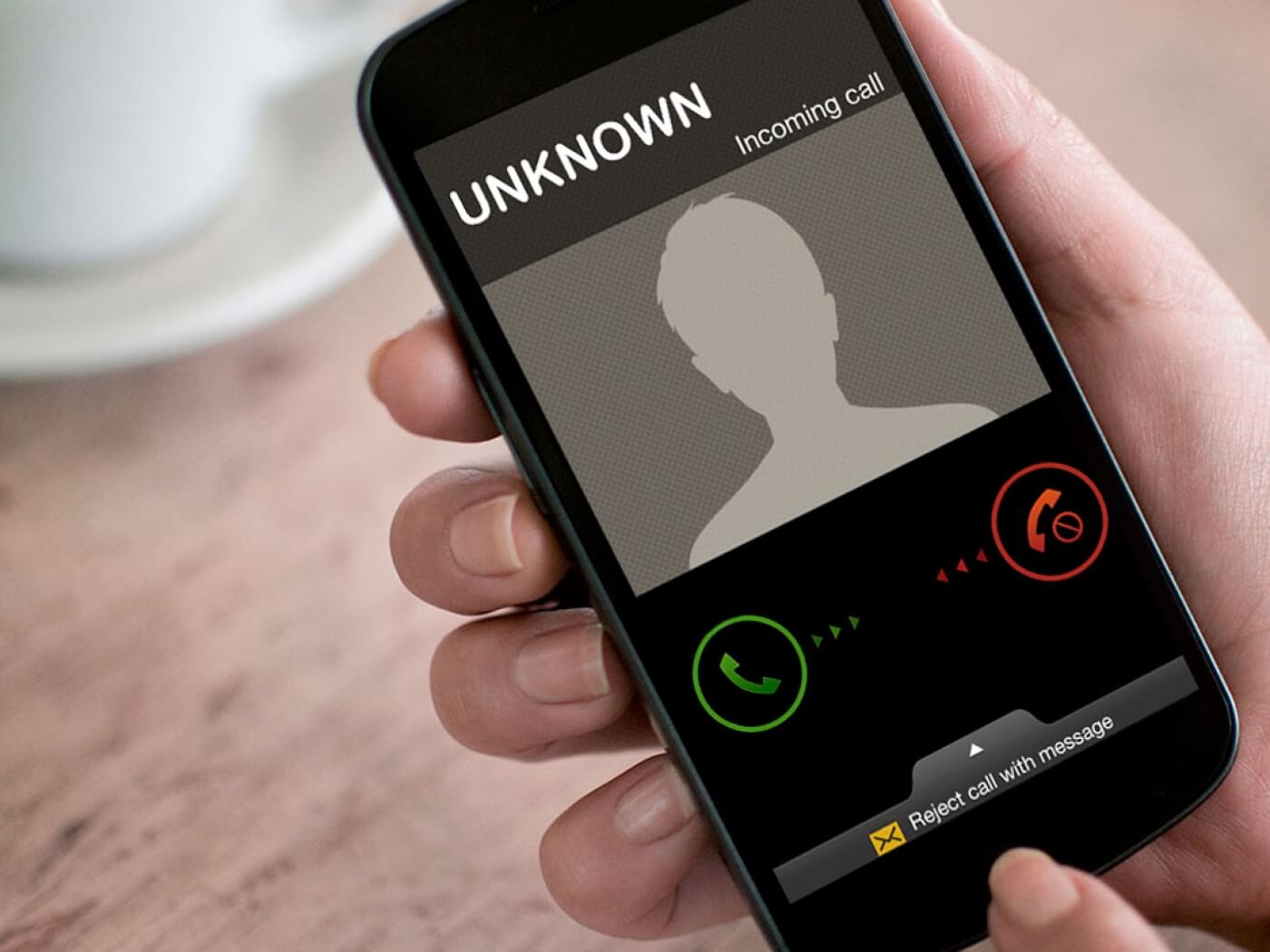 Когда Вы сделаете свой выбор, нажмите кнопку печати.
Когда Вы сделаете свой выбор, нажмите кнопку печати.
PrinterShare — это наиболее оптимальное приложение для быстрой печати со смартфона Android. А для экономии на каждом отпечатке можно воспользоваться альтернативными расходными материалами от INKSYSTEM.
Как мгновенно отправить большое видео с телефона на телефон
Передача данных уже давно перестала быть серьёзной проблемой для пользователей Android. Благодаря высокоскоростным стандартам связи сегодня можно практически без затруднений отправить нужный файл со смартфона на смартфон. Другое дело, что почти все они, во-первых, используют интернет, а значит, расходуют трафик, а, во-вторых, всё-таки работают не мгновенно, вынуждая отправителя тратить время на выгрузку файла, а получателя – на его загрузку. Рассказываю, как делать это мгновенно.
Отправить тяжёлый видеофайл на Android можно, не расходуя трафик
Как быстро перебросить файлы с Android на Mac или Windows. Мой любимый способ
Предупреждаю сразу: я прекрасно понимаю, что при большом желании можно нарыть гораздо больше способов отправки файлов со смартфона на смартфон, чем собираюсь предложить я. Моя цель состоит не в том, чтобы охватить их все, а в том, чтобы предложить наиболее удобные и распространённые варианты, которые подойдут всем без исключения или почти всем. Всё-таки – надо подчеркнуть – как минимум один способ будет доступен только владельцам смартфонов одного конкретного бренда. Но, учитывая его популярность, можно не сомневаться в его применимости.
Как отправить ссылку на файл
Первый способ заключается в том, чтобы не отправлять видео через социальные сети, мессенджеры или через что-нибудь ещё файлом, а отправить просто ссылку. Сервис «Google Фото» позволяет сделать это с лёгкостью и всего в несколько простых действий. Ведь «Google Фото» всё пользуются, не так ли? А если так, то все фотографии и видео, которые вы снимаете на свой смартфон, автоматически выгружаются в облако.
- Перейдите в «Google Фото» на смартфоне;
- Откройте видео, которое хотите отправить;
Google Фото позволяет отправить ссылку на любое фото или видео
- В нижней части экрана нажмите «Поделиться»;
- Выберите «Создать ссылку» и отправьте её получателю.
Как на время отключить уведомления на Android
В целом ничего сложного. Только, в отличие от прямой отправки видеоролика файлом, вы экономите не только время, но и трафик, а также проявляете заботу о получателе, поскольку не вынуждаете его расходовать те же самые ресурсы. В результате все в плюсе.
Как пользоваться Nearby Sharing
Второй способ – это отправка через Nearby Sharing. Это технология передачи данных без проводов, которая появилась на Android в этом году. Она работает на основе Wi-Fi и Bluetooth, но при этом не требует подключения к интернету, задействуя эти стандарты в качестве базиса для сопряжения с устройством получателя. Выглядит отправка через Nearby Sharing таким образом:
- Перейдите в штатное приложение «Галерея»;
- Найдите в списке видео для отправки;
Nearby Sharing — это аналог AirDrop для Android
- Откройте его и выберите «Обмен с окружением»;
- Выберите получателя и подтвердите отправку.
Как на Android установить сторис из «Google Фото» на рабочий стол
Преимущество Nearby Sharing состоит в высокой скорости передачи данных. Благодаря использованию и Wi-Fi, и Bluetooth одновременно фотографии буквально практически мгновенно, а гигабайтный файл – меньше чем за минуту. Это всяко быстрее, чем отправлять ролик через мессенджеры или социальные сети.
Как работает Link Sharing
Ну, и третий метод заключается в использовании технологии Link Sharing. Она встречается только на смартфонах Samsung, но, как я говорил выше, учитывая их высокую популярность, очевидно, что пользователей, которым пригодится эта инструкция, будет достаточно:
- Перейдите в штатное приложение «Галерея»;
- Выберите видео, которое хотите отправить;
Link Sharing — это, пожалуй, лучший способ обмена данными
- Нажмите «Поделиться» и выберите Быстрая отправка;
- Выберите получателя и подтвердите отправку.

Как вспышка влияет на качество фотографий, сделанных на камеру смартфона
Технология Link Sharing вобрала в себя лучшие черты двух предыдущих способов. Помимо того, что она позволяет отправить ссылку на конкретный файл со смартфона Samsung, так она ещё и не требует его выгрузки в облачное хранилище. В момент отправки Samsung как бы генерирует собственное облако для нужного файла, где он хранится в течение ограниченного периода времени. Правда, принять такой файл тоже смогут только владельцы устройств корейского бренда.
Как перенести файлы с Android на ПК: 7 методов
У вас есть фотография на вашем Android-телефоне или планшете, и вам нужно загрузить ее на свой компьютер. Но как ты это делаешь?
Оказывается, у вас есть несколько вариантов, таких как USB-кабель, Bluetooth и облачная синхронизация. Кроме того, вы можете использовать приложение, такое как AirDroid или Pushbullet. Возможно, вы прибегнете к отправке файла или фотографии по электронной почте.
Проще говоря, перенос файлов с Android на ПК с Windows не составляет труда. Здесь есть все, что вам нужно знать о переносе файлов с телефона Android на компьютер.
1. Передача файлов с Android на ПК с помощью Bluetooth
Bluetooth включен на вашем ПК? Возможно, у вас есть USB-ключ Bluetooth, или ваше устройство имеет встроенный Bluetooth. В любом случае, отправка данных через Bluetooth с Android на Windows — хороший вариант, особенно для небольших файлов.
Для начала вам нужно включить Bluetooth в Windows, а затем Android.
В Windows нажмите Win + I открыть настройки
В то же время откройте Быстрые настройки панель на Android, проведя дважды вниз от верхней части экрана. Здесь, долгое нажатие блютуз. В появившемся меню нажмите Подключите новое устройство и подождите, пока ваш телефон обнаружит ваш компьютер. Оба устройства попросят вас подтвердить код безопасности для их сопряжения.
Здесь, долгое нажатие блютуз. В появившемся меню нажмите Подключите новое устройство и подождите, пока ваш телефон обнаружит ваш компьютер. Оба устройства попросят вас подтвердить код безопасности для их сопряжения.
Для получения дополнительной информации см. Наше руководство по подключению телефона и ПК с помощью Bluetooth.
Установив соединение, найдите значок Bluetooth на панели задач в правом нижнем углу вашей ОС. Щелкните правой кнопкой мыши и выберите Получить файл, затем нажмите следующий начать передачу.
Тем временем, используйте ваш файловый браузер Android или приложение Галерея, чтобы выбрать файл, который вы хотите передать. Использовать Поделиться кнопку и выберите блютуз чтобы поделиться данными, затем выберите свой компьютер в следующем списке.
После передачи данных вы должны получить уведомление об успешной передаче файла. Вас спросят, где его сохранить, поэтому перейдите к нужному месту назначения и нажмите Конец.
2. Передача файлов с Android на ПК с AirDroid
AirDroid является жизненно важным приложением для всех пользователей Android. Это бесплатно с дополнительной премиум подпиской. Вам нужно будет создать учетную запись или войти в систему с помощью Google, Facebook или Twitter, если у вас мало времени.
AirDroid предлагает инструменты уведомления и привязки, а также простую передачу файлов на компьютер в той же сети Wi-Fi.
Начните с установки и открытия мобильного приложения AirDroid. AirDroid запросит разрешение на доступ к вызовам, журналам вызовов и мультимедиа на вашем устройстве. Чтобы использовать приложение в полном объеме, выберите Разрешать для этих вариантов.
Различные инструменты доступны в AirDroid. В целях передачи файлов на ПК убедитесь, что файлы опция установлена в На.
Затем перейдите на страницу загрузки AirDroid и возьмите настольный клиент.
Если вам не предлагается войти в систему, выберите один из значков или меню, чтобы запросить ваши данные.
На своем телефоне перейдите к файлу, которым вы делитесь, выберите его и используйте меню обмена, чтобы найти AirDroid. Выберите файл и отправьте его.
Нужно отправить файлы с вашего ПК на устройство Android? Просто перетащите файл со своего рабочего стола в клиент AirDroid.
3. Передача файлов с Android на ПК с помощью Pushbullet
Как и AirDroid, Pushbullet синхронизирует данные и уведомления между вашим телефоном и ПК. Короче говоря, если вам не нравится AirDroid или вы не можете заставить его работать, Pushbullet — ваша лучшая альтернатива. Начните с установки приложения Pushbullet для Android.
При установке вам снова нужно будет согласиться, чтобы приложение получило доступ к вашим медиа-файлам. Нажмите Разрешать если с вами все в порядке, тогда зайдите на сайт Pushbullet. Вы можете войти в веб-клиент или загрузить специальное приложение для Windows.
Чтобы отправить файл на компьютер, нажмите кнопку меню в приложении и выберите Нажимать. Затем коснитесь значка скрепки, выберите изображение и нажмите послать кнопка.
Через мгновение изображение появится в веб-клиенте рядом с именем отправляющего устройства.
Почти мгновенно, если вы находитесь в той же сети, вы увидите, что файл появится в окне вашего браузера. Мы уже использовали эту полезную услугу, поэтому ознакомьтесь с нашим полным руководством по Pushbullet
чтобы узнать больше об этом.
4. Передача файлов из Android в общие папки Windows
Если вы используете файловый менеджер Android и у вас есть выделенная папка общего доступа Windows в локальной сети, копировать данные на свой компьютер с Android очень просто.
Несмотря на то, что этот метод использует ES File Explorer, у вас есть много других файловых менеджеров в Google Play. Вы, вероятно, найдете похожую функцию в приложении, которое вы используете.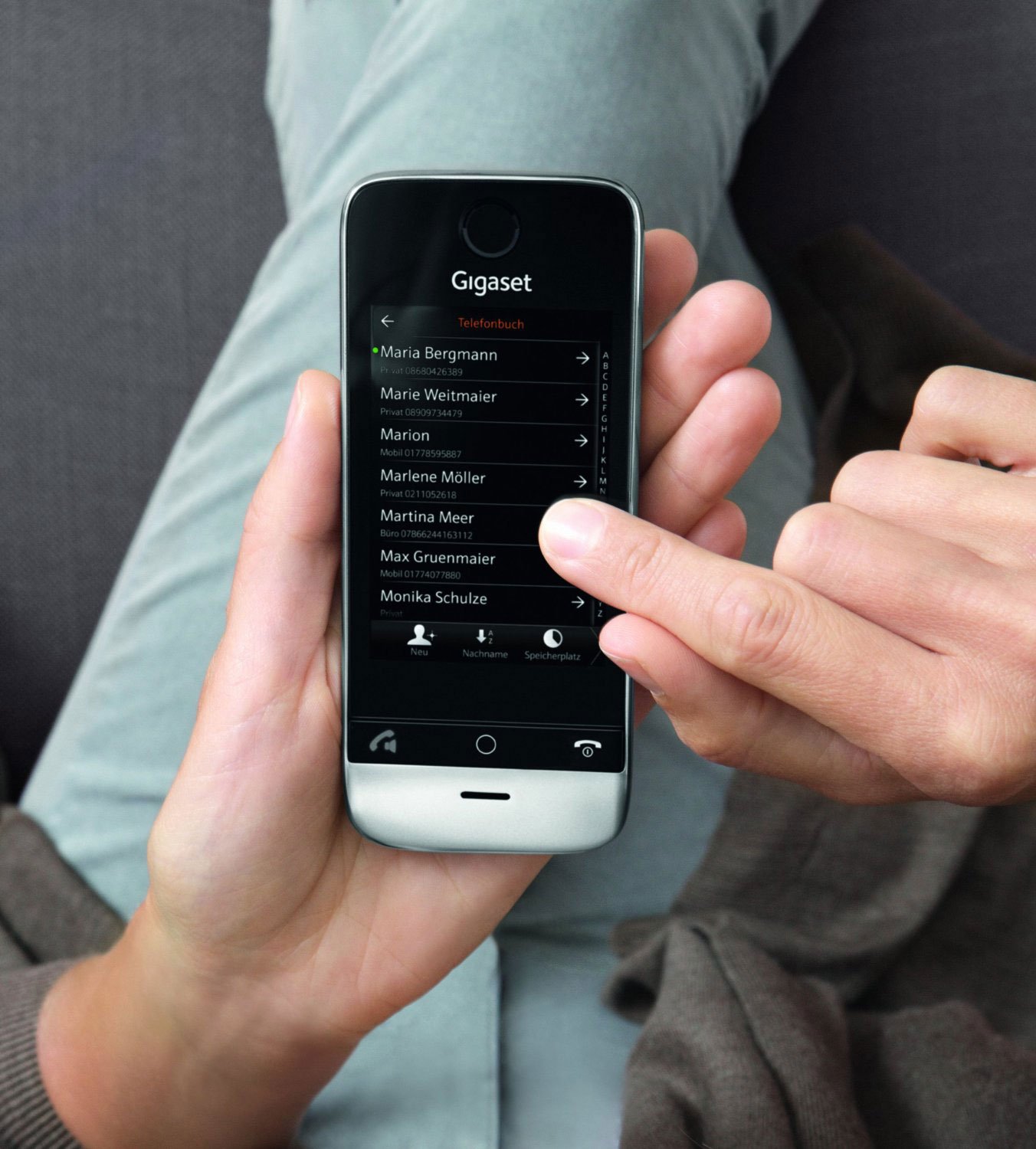
ES File Manager имеет функцию под названием Посмотреть на ПК, который вы можете открыть, нажав на меню и развернув сеть.
Нажмите Включи чтобы включить, затем скопируйте отображаемый FTP-адрес в веб-браузер вашего компьютера (или файловый менеджер). Вы увидите доступную для просмотра структуру папок вашего устройства Android. Здесь легко найти данные, которыми вы хотите поделиться на своем ПК.
Как только вы нашли его, щелкните правой кнопкой мыши и выберите Копировать в папку. Перейдите в папку на вашем компьютере и нажмите Хорошо скопируйте данные с телефона на компьютер.
Этот метод похож на использование USB, но без кабеля.
5. Передача файлов с Android на ПК с помощью USB-кабеля
Оборудован только вашим телефоном и ПК? Подойдет ли оригинальный USB-кабель, который поставляется с вашим телефоном? (Всегда желательно использовать оригинал, чтобы избежать возможных проблем.)
Это все, что вам нужно для передачи файлов с вашего Android-устройства на ваш ПК в его самой простой форме. Подключение телефона к компьютеру с помощью кабеля может не показаться приятным при использовании приложения через Wi-Fi, но оно, безусловно, эффективно.
Когда вы впервые подключите свое устройство Android к компьютеру, вы увидите
Затем переключите внимание на компьютер с Windows. Откройте проводник и найдите устройство Android в Этот ПК. Вы можете определить его по названию модели. После подключения вы сможете просматривать содержимое телефона и копировать данные на компьютер.
Обратите внимание, что если вы подключаете эти устройства в первый раз, Windows сначала попытается установить соответствующие драйверы.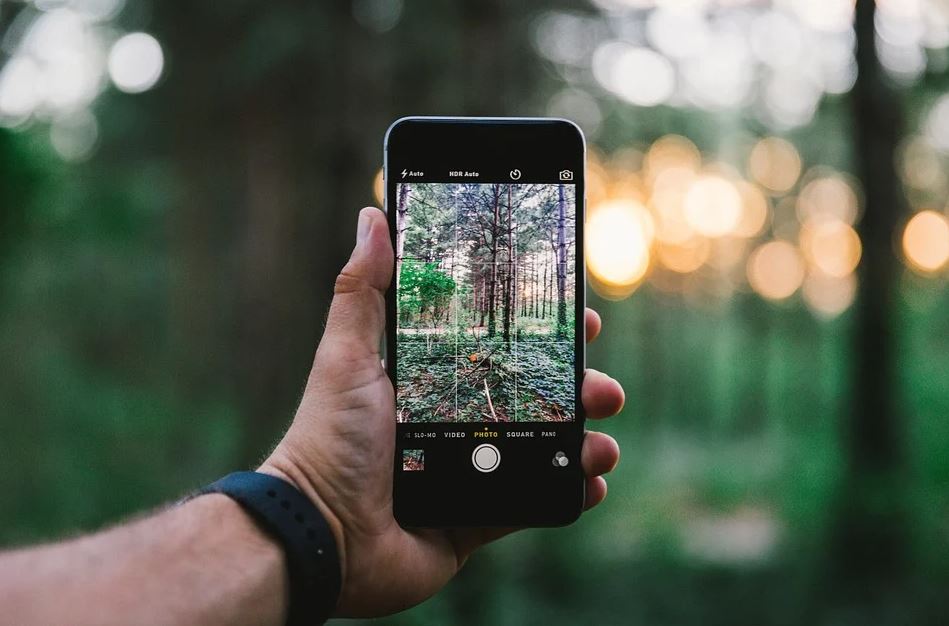 На вашем телефоне также может быть установлен файловый менеджер Android для вашего ПК через USB, который открывается при каждом подключении телефона.
На вашем телефоне также может быть установлен файловый менеджер Android для вашего ПК через USB, который открывается при каждом подключении телефона.
6. Передача файлов с Android на ПК с помощью SD-карты
Другой основной метод, который не беспокоит приложения или протоколы беспроводной сети, — это копирование данных на карту microSD вашего телефона. Это особенно полезный вариант, если у вас нет USB-кабеля и вы хотите сохранить его простым. Однако вам понадобится адаптер для карт памяти microSD и SD и устройство для чтения карт.Просто сохраните файлы на SD-карту вашего телефона, затем выключите устройство. Извлеките карту, затем вставьте ее в кард-ридер вашего ПК, чтобы просмотреть данные.
Если в вашем телефоне нет слота для карт памяти microSD, большинство современных устройств Android поддерживают USB OTG.
, Просто подключите устройство чтения карт USB SD к телефону с помощью адаптера USB OTG.
7. Передача файлов через облачное хранилище или электронную почту
В крайнем случае, вы можете воспользоваться двумя ежедневными типами приложений.
С помощью облачных сервисов, таких как Dropbox и Google Drive, вы могли передавать данные на свой компьютер, не зная об этом.
Например, Dropbox и Google Drive предлагают автоматическую загрузку камеры. Если на вашем компьютере установлен клиент облачного сервиса, фотографии автоматически синхронизируются с вашим ПК.
Аналогичные функции доступны с другими облачными сервисами. Вы можете скопировать любые данные в облачную папку на устройстве Android и синхронизировать их с Windows.
Электронная почта была первым широко используемым методом передачи данных между устройствами, не связанными с диском, и остается полезным для многих. Все, что вам нужно сделать, это прикрепить данные к электронной почте на вашем телефоне и отправить их себе.
Затем на вашем компьютере, получить доступ к этому сообщению, и вы можете скачать файл. Хотя это быстрый и грязный метод, он довольно неуклюжий.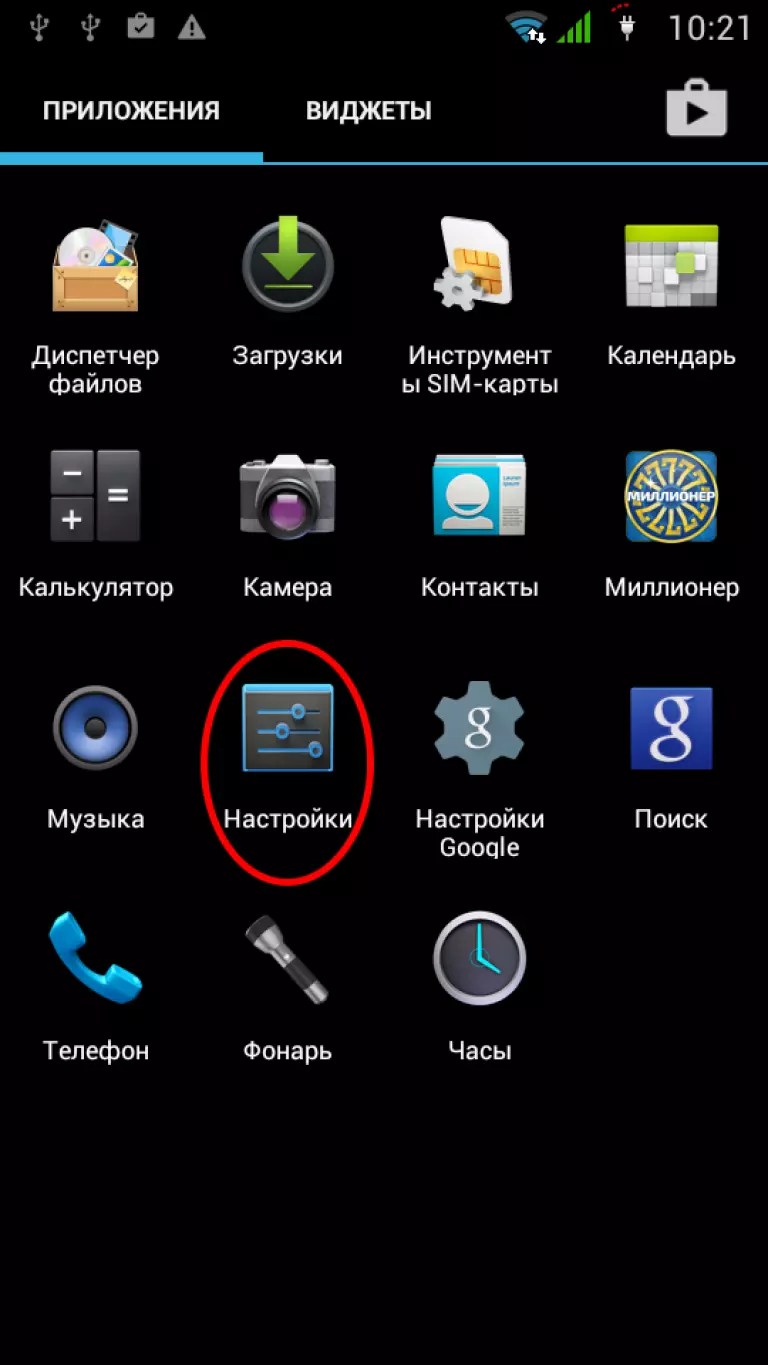 Любой из вышеперечисленных вариантов гораздо лучше, если вам нужно делать это часто.
Любой из вышеперечисленных вариантов гораздо лучше, если вам нужно делать это часто.
Перенос файлов с Android на ПК — это просто
С таким количеством различных способов передачи данных любого размера с вашего телефона или планшета на ваш ПК с Windows вы действительно избалованы выбором. Единственная проблема, с которой вы можете столкнуться, — это решить, какой метод вы предпочитаете.
Если вы ищете способы передачи файлов между другими платформами, проверьте самые быстрые способы передачи файлов между ПК и мобильными устройствами.
,
Как слушать музыку в машине с телефона? Через Bluetooth, AUX, USB кабель, трансмиттер
Существует много способов, которыми можно подключить телефон к автомагнитоле и слушать любимую музыку с телефона в автомобиле. Это удобно, ведь сейчас практически у каждого вся музыка хранится в смартфоне. К тому же многие используют музыкальные сервисы типа Apple Music, Google Play Музыка, Spotify и т. д., чтобы слушать музыку онлайн (или через интернет с VK, других приложений и сайтов). Не важно, используете вы музыкальные сервисы, или музыка загружена на флешку телефона, вы можете слушать ее в автомобиле, просто подключив телефоне к магнитоле по Bluetooth, с помощью кабеля USB, AUX, или другим способом. В этой статье мы рассмотрим все возможные способы, с помощью которых можно соединить смартфон с автомагнитолой.
Существует огромное количество штатных головных устройств и универсальных автомагнитол. Все они отличаются своими возможностями и функционалом. Какие-то могут проигрывать музыку только со старых кассет и принимать радио, а какие-то уже не поддерживают компакт-диски. Современные магнитолы чаще всего поддерживают воспроизведение музыки только с USB-накопителей, SD карт и по Bluetooth.
Самые новые и продвинутые штатные и универсальные магнитолы (аудиосистемы) имеют поддержку Apple CarPlay и Android Auto. Разумеется, что к таким современным устройствам подключить свой смартфон на Android, или iPhone можно вообще без проблем (и не только для доступа к музыке), чаще всего даже без использования проводов.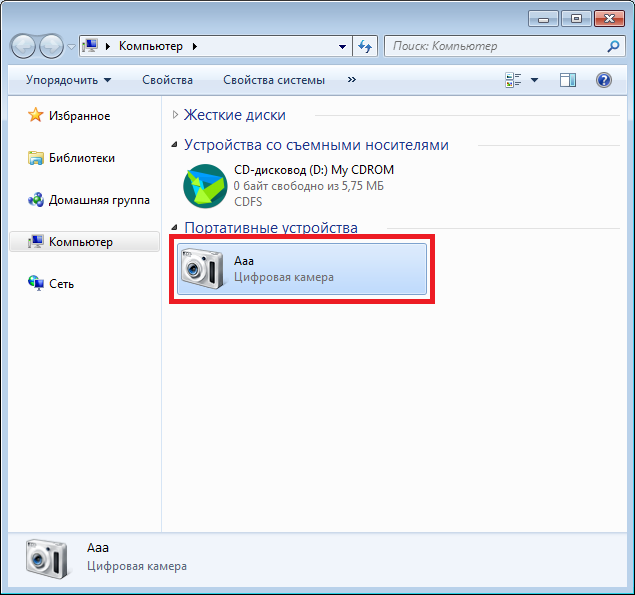 Но даже к старой автомагнитоле можно подключить телефон и использовать его для прослушивания музыки в автомобиле. Даже если нет AUX. Практически все способы одинаково подходят как для iPhone, так и для смартфонов на Android. Обычный кнопочный мобильный телефон так же можно подключить.
Но даже к старой автомагнитоле можно подключить телефон и использовать его для прослушивания музыки в автомобиле. Даже если нет AUX. Практически все способы одинаково подходят как для iPhone, так и для смартфонов на Android. Обычный кнопочный мобильный телефон так же можно подключить.
Способы подключения смартфона к автомагнитоле
Большинство решений, о которых я расскажу в этой статье, я проверил на собственном опыте. Начну из самых удобных и актуальных (на мой взгляд). Так как статья будет большой, используя меню (содержание статьи) ниже, вы можете сразу перейти к способу подключения, который подходит именно вам. Если вы еще не знаете, какой способ выбрать (исходя из возможностей вашей магнитолы и смартфона), то рекомендую ознакомиться со всеми возможными вариантами.
- Беспроводное подключение по Bluetooth
- Соединение через AUX
- С помощью USB-кабеля
- Через Bluetooth трансмиттер (если в магнитоле нет Bluetooth)
- Через радио (FM-трансмиттер)
- Специальный эмулятор
- Apple CarPlay или Android Auto
Через Bluetooth (без проводов)
Один из самых удобных и популярных способов. Все очень просто: смартфон подключается к автомагнитоле через Bluetooth и воспроизводит звук через динамики автомобиля. А в некоторых случаях (в зависимости от магнитолы), есть возможность использовать акустическую систему автомобиля для громкой связи. На экран магнитолы выводится информация о вызовах, уровне сети, заряде аккумулятора смартфона и другие функции. А сам процесс подключения практически ничем не отличается от подключения телефона к беспроводным наушникам, или колонке.
Главное, чтобы магнитола в вашем автомобиле поддерживала Bluetooth. Это можно узнать, посмотрев инструкцию, или характеристики на официальном сайте. Если в вашем авто штатное головное устройство, то вы скорее всего в курсе, есть там Блютуз, или нет. Так же в большинстве случаев на самом устройстве есть значок Bluetooth, или соответствующий пункт в настройках. Процесс подключения смартфона к акустической системе вашего автомобиля может отличаться от моей инструкции.
Процесс подключения смартфона к акустической системе вашего автомобиля может отличаться от моей инструкции.
Как подключить:
- Нужно переключить магнитолу в режим Bluetooth (BT AUDIO). Обычно это делается с помощью кнопки Mode.
Возможно, в зависимости от устройства, нужно активировать режим подключения (если телефон не обнаружит магнитолу по Блютуз). - Открываем настройки Bluetooth на телефоне и выбираем там нашу магнитолу. В этом случае без разницы, Айфон, или смартфон на Андроид.
- На магнитоле скорее всего понадобится подтвердить подключение. У меня на экране появилась надпись Pairing, а затем Pair и два варианта NO и YES. Выбираем YES (разрешаем сопряжение) и подтверждаем.
- Все подключилось!
- На экране магнитолы появился уровень сигнала сети и уровень заряда моего Айфона (на Android так же работает). Так же на телефоне появился запрос на разрешение синхронизации моих контактов. Чтобы была возможность выполнять и принимать звонки через громкую связь в автомобиле.
- Нас интересует прослушивание музыки с телефона. Все звуки с телефона воспроизводятся через динамики автомобиля. Просто включаем на телефоне музыку (в проигрывателе, Apple Music, Spotify, Deezer, Google Play Музыка, YouTube, в браузере) и слушаем.
Можно слушать аудиокниги через специальные приложения.
Треки можно переключать с помощью кнопок на магнитоле, или на руле. Так же можно управлять громкостью, принимать звонки. Но это зависит от функционала магнитолы, или комплектации вашего автомобиля.
Важно! Если у вас магнитола без Bluetooth, то можно купить специальный Bluetooth трансмиттер (приемник). Он подключается по AUX, а питание берет с USB. После чего можно вывести звук с любого телефона. Но только переключать треки на магнитоле не получится, придется делать это на телефоне. О Bluetooth трансмиттерах я расскажу еще более подробно.
Я считаю, что такое подключение одно из самых удобных и доступных на сегодняшний день.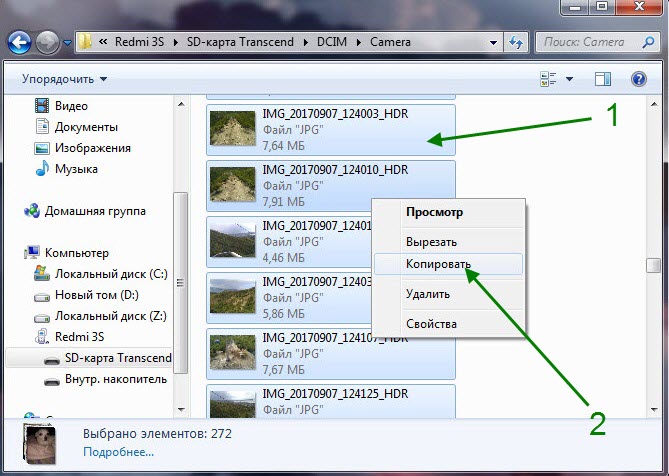 А если вам повезло, и у вас автомобиль с поддержкой Apple CarPlay и Android Auto, то после подключения на экране головного устройства появляться иконки самых необходимых приложений, которые могут пригодиться в автомобиле. В том числе приложение «Музыка».
А если вам повезло, и у вас автомобиль с поддержкой Apple CarPlay и Android Auto, то после подключения на экране головного устройства появляться иконки самых необходимых приложений, которые могут пригодиться в автомобиле. В том числе приложение «Музыка».
Подключаем телефон к магнитоле через AUX
Самый простой и быстрый способ. К тому же даже в старых магнитолах, как правило есть AUX вход. А на телефоне есть 3.5 mm выход на наушники. Или в комплекте идет переходник. На магнитоле AUX вход выглядит примерно вот так:
Это вход под обычный 3.5 mm jack. Если у вас штатная магнитола, то вход AUX может быть где-то в подлокотнике, бардачке, каком-то кармашке. Для соединения магнитолы с телефоном через AUX нужен кабель 3.5 mm jack — 3.5 mm jack.
У меня он был в комплекте. Если у вас его нет, то купить его можно практически в любом магазине цифровой техники. Он не дорогой.
Выполняем подключение:
- Один конец кабеля вставляем в AUX вход на магнитоле, а второй в 3.5 mm выход на телефоне.
- Магнитолу переключаем в режим AUX.
- На телефоне включаем музыку и слушаем ее в своем автомобиле.
- Управлять воспроизведением музыки можно только на телефоне.
Айфон точно так же можно подключить через AUX.
Если у вас новый Айфон на котором уже нет 3.5 mm выхода, то используйте переходник. Если переходника не было в комплекте с телефоном, то придется купить его самостоятельно. Кстати, я уже видел в интернете кабель Lightning — 3.5 mm jack.
Я сам часто слушаю музыку в машине через AUX, так как Bluetooth в моей магнитоле нет. Не так удобно, как по Bluetooth, но тоже не плохо.
Через USB кабель
Задача в том, чтобы использовать телефон просто как накопитель. То есть на флешке (или внутренней памяти) телефона есть музыка, мы подключаем телефон к магнитоле по USB в режиме передачи данных, магнитола сканирует память телефона, находит там аудио файлы и начинает их проигрывать. Как будто мы подключили обычную флешку.
Как будто мы подключили обычную флешку.
Обратите внимание! Возможности данного способа подключения сильно зависят от функционала магнитолы. Например, есть магнитолы, которые поддерживают подключение Андроид устройств по USB. При этом на телефоне устанавливается специальное приложение. Управлять воспроизведением можно как с телефона, так и с магнитолы.
Что важно:
- Автомагнитола должна быть с USB входом. Снова же, если это штатная система, то USB вход скорее всего расположен в бардачке, или в подлокотнике.
- iPhone так подключить скорее всего не получится. Потому что iPhone нельзя использовать как накопитель. Разве что только в вашей машине есть поддержка Apple CarPlay. Или магнитола поддерживает подключение iPhone по кабелю (смотрите характеристики). Такая возможность есть на некоторых моделях от Alpine, BOSS, JVC, Kenwood, Pioneer.
- Чаще всего нужен кабель USB — Micro USB. Или USB — USB Type-C (на новых, топовых смартфонах). Но не каждый кабель подойдет. Дело в том, что есть кабеля, которые изначально разработаны только для зарядки телефона. Отличить его сложно. Нужен именно USB кабель для передачи данных. Тот, который идет в комплекте с телефоном должен работать.
- Слушать можно только ту музыку, которая сохранена в памяти телефона (или на флешке). Музыку через интернет, разные музыкальные сервисы (тот же Spotify, Deezer), приложения, браузер, слушать не получится. Исключение – автомобили с Android Auto и Apple CarPlay (о них я расскажу в конце статьи). На них при подключении смартфона по USB кабелю функционал будет огромный. В том числе доступ к музыкальным онлайн сервисам.
- Можно попробовать подключить не только Android смартфон, но и какой-то обычный, кнопочный телефон. Главное, чтобы он определялся как USB накопитель. Если вы подключаете его по USB к компьютеру и просто передаете файлы, то и в машине скорее всего получится подключить.
- Телефон будет сразу заряжаться.

Соединяем смартфон с магнитолой:
- Подключаем один конец USB кабеля к телефону, а другой к автомагнитоле.
- Возможно, телефон спросит в каком режиме выполнить подключение. Или вручную в настройках выбираем «Передача файлов» (устройство сохранения данных).
- Если магнитола автоматически не переключилась в режим «USB», то сделайте это вручную.
- После чтения USB накопителя должны появиться аудио файлы и начнется воспроизведение музыки с телефона.
- Чаще всего управлять воспроизведением можно только на автомагнитоле.
Способ рабочий, можно использовать. Но как мы уже выяснили, у него есть много минусов и разных нюансов.
Через Bluetooth трансмиттер или ресивер (приемник)
Нам понадобится специальное устройство Bluetooth трансмиттер, или Bluetooth ресивер (еще их называют Bluetooth AUX приемник). И магнитола с AUX входом. Суть в том, чтобы добавить поддержку Bluetooth для магнитолы, в которой ее нет.
В двух словах в чем разница между трансмиттером и ресивером. Трансмиттер может работать в двух режимах: получать звук по Bluetooth с того же телефона и передавать его на колонки, наушники, магнитолу. Или получать звук по кабелю и передавать его по Bluetooth на те же наушники. То есть, работать на прием и передачу (TX — передатчик, RX — приемник). А Bluetooth-ресивер может только принимать звук по Bluetooth и передавать его по кабелю.
Как вы уже поняли, нам подходят оба устройства. Так как нам нужно принять звук со смартфона по Bluetooth и передать его на автомагнитолу через AUX. Не буду долго рассказывать, а лучше покажу как это работает на реальном примере.
- Подключаем Bluetooth трансмиттер (ресивер) к питанию от зарядки, или USB-порта магнитолы. Так же соединяем магнитолу с трансмиттером с помощью 3.5 mm кабеля через AUX.
- Если у вас именно Bluetooth трансмиттер, то он должен быть переключен в режим приемника (RX). Ну и в режим AUX, если на нем есть другие режимы.

- Включаем трансмиттер (зависит от модели). Мой нужно включать, так как в нем есть встроенная батарея. Но есть модели, которые начинают работать сразу после подключения к питанию.
- Активируем на трансмиттере режим подключения (чтобы наш телефон смог его увидеть). Возможно, он уже по умолчанию доступен для поиска сразу после подключения. Снова же, все зависит от конкретной модели.
- В настройках Bluetooth на смартфоне выбираем наш трансмиттер и подключаемся к нему.
- Магнитолу переключаем в режим AUX.
- Теперь можно включать музыку в любом приложении на телефоне и слушать ее в своем автомобиле.
На фото выше видно, что в качестве источника для вывода звука выбран BT-B19 (мой трансмиттер).
У меня модель трансмиттера не совсем подходящая для использования в автомобиле. Он очень большой, с батареей. Есть более компактные и простые модели, по размеру меньше чем флешка.
Через FM-трансмиттер (радио)
FM-трансмиттер – это отдельное устройство, которое принимает звук со смартфона по Bluetooth, или AUX и передает его на магнитолу через радио (FM-тюнер). Радио на магнитоле настраивается на FM частоту, на которой вещает звук FM-трансмиттер.
Если ваша магнитола читает только кассеты или CD диски и ловит радио, то к ней можно подключить ваш телефон через FM-трансмиттер. Есть огромное количество разных устройств. Они отличаются своими возможностями, дизайном и т. д. Кроме передачи музыки с телефона через радио, FM-трансмиттеры умею читать SD карты, обычные USB флешки, работать как устройство громкой связи. Питаются они обычно от прикуривателя. Или по USB от зарядки.
Покупать такое устройство есть смысл только в том случае, если магнитола в автомобиле без AUX входа и Bluetooth. Если есть AUX, то лучше купить Bluetooth трансмиттер. Но это чисто мое мнение. При таком подключении может быть плохое качество звука, помехи.
Работает это следующим образом:
- FM-трансмиттер подключается к питанию.

- Смартфон по Bluetooth, или с помощью кабеля 3.5 mm (AUX) подключается к трансмиттеру.
- Радио на магнитоле настраивается на FM частоту, которая задана на FM-трансмиттере.
- Управлять музыкой можно с телефона. Если подключение по BT, то так же кнопками на самом трансмиттере.
В некоторых случаях это единственное решение, которое позволяет слушать музыку в автомобиле с помощью телефона. Речь идет о старых магнитолах и штатных головных устройствах.
Специальный эмулятор для головного устройства
Есть такие устройства, как эмуляторы CD-чейнджера для магнитолы. Это устройство подключается в специальный разъем (на задней панели магнитолы) и позволяет считывать музыку с SD карт, USB накопителей, принимать ее с телефона по AUX, или Bluetooth. А магнитола «думает», что она работает с обычным CD-чейнджером. Все красиво подключается и работает, без колхоза. Подходит для старых штатных автомагнитол.
Подключается он через вход для CD-чейнджера. Или через специальный переходник.
Выводится как правило где-то в бардачок, или в другое удобное месте. Головное устройство определяет его как CD-чейнджер.
Ничего сложного, только будете внимательны при выборе этого устройства. На том же AliExpress их очень много. Обязательно выясните, подойдет ли конкретная модель конкретно для вашего автомобиля. Нужно чтобы совпадали определенные протоколы, которые поддерживает эмулятор и головное устройство. Почитайте отзывы, спросите у продавца, погуглите информацию по модели своего автомобиля.
Apple CarPlay и Android Auto
Ну это лучшее решение на сегодняшний день. Если в вашем автомобиле есть есть поддержка Apple CarPlay и Android Auto, то вы не просто можете слушать музыку со своего Айфона, или смартфона на Android, а выводить на экран головного устройства необходимые приложения: карты, подкасты, аудиокниги, мессенджеры, календарь, телефон. Так же можно использовать голосовой поиск.
Поддержка Apple CarPlay и Android Auto должна быть со стороны штатного головного устройства, или автомагнитолы.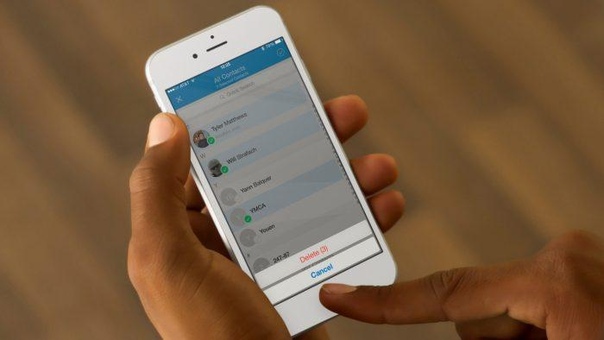 Некоторые популярные производители, такие как Gazer, Pioneer, ALPINE, Kenwood, SONY, JVC уже выпустили магнитолы с поддержкой этих функций.
Некоторые популярные производители, такие как Gazer, Pioneer, ALPINE, Kenwood, SONY, JVC уже выпустили магнитолы с поддержкой этих функций.
Что касается автомобилей (штатных устройств), то поддержка Apple CarPlay и Android Auto начала появляться в автомобилях с 2016 года. Но все зависит от марки, модели, комплектации. На данный момент эту функцию поддерживают уже более 500 моделей автомобилей. Много моделей от Audi, BMW, Ford, Honda, Hyundai, Chevrolet, Citroen, Mazda, Mitsubishi, Nissan, Subaru, Skoda, Toyota и другие. Странно, что в этом списке нет Мерседеса.
Полный список поддерживаемых автомобилей указан на сайте https://www.android.com/auto/ и https://www.apple.com/ru/ios/carplay/. Там же можно более подробно ознакомитmся с данными функциями.
- Поддержка со стороны iOS устройств: все iPhone начиная с iPhone 5.
- Поддержка со стороны Android устройств: начиная с Android 5 и до Android 9 нужно установить приложение Android Auto с Google Play. В Android 10 функция Android Auto встроенная в систему.
Телефон к автомобилю подключается по кабелю. На некоторых устройствах есть возможность беспроводного подключения. Ну и насколько я понимаю, возможность беспроводного подключения зависит так же от самого автомобиля (комплектации). В любом случае, телефон все равно придется ставить на зарядку, так как эта функция будет сильно садить батарею. Разве что в автомобиле есть еще и беспроводная зарядка, тогда вообще можно обойтись без проводов.
Послесловие
Очень сложно в одной статье рассказать о всех возможных решениях, и всех нюансах. По той причине, что есть очень много разных штатных головных устройств и магнитол. Конечно же все они сильно отличаются своим функционалом и возможностями. Я показал в большинстве случаев универсальные решения, которые можно использовать практически со всеми устройствами, и слушать музыку с телефона в любой машине. Так же я рекомендую изучить информацию конкретно о своей магнитоле. Просто наберите ее модель в поиске и почитайте описание на сайтах, посмотрите технические характеристики, видео на Ютубе.
Если вы использует, или знаете какое-то другое решение – обязательно поделитесь им в комментариях. Если что-то не получилось подключить, или не работает, то оставляйте вопросы. Постараюсь подсказать решение.
Как Распечатать Фото с Телефона на Принтере: Гайд от INKSYSTEM
Современные модели смартфонов позволяют отправлять фотографии и документы напрямую в печать с телефона
Мобильные телефоны так прочно закрепились в нашей повседневной жизни, что заменили и фотоаппараты, и компьютеры, и множество другой техники. Они помогают нам решать рабочие вопросы — отправлять и принимать почту, редактировать документы, к тому же незаменимы на отдыхе, когда нужно сделать фотографии или видео. В результате, в смартфоне или планшете мы храним большое количество текстовых и фото-документов. Потому не удивительно, что время от времени возникает потребность в их распечатке.
Покупая фотопринтеры для домашнего и даже офисного использования, мы не всегда обращаем внимание на такие важные технические характеристики, как наличие Wi-Fi-соединения и возможность работы с облачными сервисами, а стоило бы. Но обо всем по-порядку.
Печать через USB-подключение или Wi-Fi
Собственники стареньких принтеров и телефонов, в которых имеется выход USB Host, а также есть необходимые драйвера или специальное приложение USB Connection Kit, могут попробовать самостоятельно настроить печать. Повезло тем, у кого устройства HP, тогда нужно просто скачать программу ePrint, что позволяет видеть все выпущенные этим брендом принтеры и МФУ, подключенные по USB.
WiFi-подключение — один из самых быстрых способов отправить файл на печать со смартфона
Проще, конечно, когда печатающее и мобильное устройство поддерживает Wi-Fi. В этом случае, стоит в настройках параметров активировать Wi-Fi Direct и отправить файл на распечатку — самый простой и быстрый способ и он возможен лишь тогда, когда вы являетесь обладателем принтера нового поколения. С другими же придется заморочиться и перед печатью подключиться напрямую к роутеру через WPS. Для этого надо:
С другими же придется заморочиться и перед печатью подключиться напрямую к роутеру через WPS. Для этого надо:
- посмотреть, поддерживается ли вашим роутером соединение WPS;
- выключить фильтрацию МАС-адресов и проверить, чтобы сеть была защищена шифровкой;
- уточнить имя сети и пароль к ней, кроме того, посмотреть на коробке от роутера под серийником восьмизначный ПИН-код.
После активируйте WPS, в браузере в поле логин введите 192.168.1.1., а в поле пароль — admin. Также не забудьте указать параметр ENABLE, открыв раздел «Безопасность». Кнопку поиска сети на роутере не трогайте до момента установления соединения, кроме того, помните, что устройства должны быть выключены пару минут.
Облачная печать
Если на вашем принтере есть наклейка Cloud Print Ready, то вам очень повезло. Печатать со смартфона вы сможете после подключения к интернету и регистрации на одном из облачных сервисов, которых сегодня достаточно. Если такой функции нет, тогда воспользуйтесь компьютером, чтобы добавить принтер в настройки Chrome и зарегистрироваться в Google.
Облачная печать позволяет отправлять на печать любые фото и документы из любой точки Земли имея доступ к электронной почте
Взяв смартфон на ОС Android, скачайте одно из предложенных приложений:
- Виртуальный принтер — это гугловская разработка, через которую просто отправлять документы или фотографии на печать, связывать учетные записи и печатные устройства.
- Cloud Print — имеющее такие же функции, что и «Виртуальный принтер», только позволяющее распечатывать еще и список контактов, скриншоты, sms, файлы из соцсети Facebook.
- Print Share — позволяющее печатать файлы в формате MS Excel, PDF, MS PowerPoint, MS Word, кроме этого, календарь, список звонков и контактов, просматриваемые web-страницы.
 Само приложение бесплатно, но полный его функционал доступен после оплаты ключа.
Само приложение бесплатно, но полный его функционал доступен после оплаты ключа. - Dropbox – виртуальное хранилище, для которого нужно сначала создать учетную запись на компьютере, а затем скачать приложение, зайти в него на телефоне и сохранить нужные файлы. После этого вы их сможете видеть на ПК и оттуда распечатывать.
Распечатка с гаджетов на ОС iOS
Если перед вами фотопринтер с фотобумагой 10х15, а в руках iPhone или iPad, то вышеперечисленные приложения вам не подойдут, кроме Dropbox, разумеется. Для яблочных гаджетов существует ряд других программ, которые помогут распечатать нужный снимок, среди них:
- Apple airPrint — позволяет в несколько касаний вывести фото из цифрового формата на носитель. Только данную функцию должен поддерживать и принтер, а таких не много и все они из последних разработок.
- Handy Print — удобный, но платный сервис, который нужно установить и на компьютер.
- Printer Pro — приложение, позволяющее печатать через другие программы. Для этого нужно выбрать «Открыть в…» и кликнуть на Dropbox, к примеру.
Для печати фотографий и документов Apple рекомендует использовать технологию AirPrint
При необходимости распечатать любой файл из телефона, вы можете воспользоваться и современными фирменными приложениями, созданными непосредственно производителями принтеров. К ним относятся Epson iPrint и HP ePrint Enterprise, что автоматически по беспроводной сети подключаются к совместимым устройствам, позволяя печатать даже с e-mail.
Бонус: видео-инструкции по настройке
Как смотреть видео с телефона на телевизоре 3 способами
Синхронизация телевизора и смартфона – простой процесс, который не требует наличия опыта, знаний или специального оборудования. Поэтому если вы хотите смотреть видео с телефона на телевизоре, то тогда прочтите до конца эту статью, чтобы выбрать один из предложенных вариантов.
Поэтому если вы хотите смотреть видео с телефона на телевизоре, то тогда прочтите до конца эту статью, чтобы выбрать один из предложенных вариантов.Что даст подключение смартфона к большому экрану? Основные преимущества синхронизации:
- передача информации – мобильное устройство используется как накопитель памяти;
- просмотр фильмов через телефон на телевизоре;
- вывод фото на большой экран;
- просмотр прямых трансляций;
- использование ТВ-устройства для презентаций.
Сейчас поговорим о воспроизведении не медиаконтента, а именно файлов видео формата. Существует несколько действенных способов, но прежде чем рассмотреть их, проанализируем наиболее важные моменты, о которых должен помнить каждый пользователь.
Важные моменты при передаче видео
Безусловно, самый важный аспект – наличие функционала Smart TV. Например, если вы планируете синхронизировать смартфон и «умный» ТВ, то в этом случае можно настроить беспроводное интернет-подключение. Обычные модели не имеют встроенного Wi-Fi адаптера. Поэтому мобильный девайс подсоединяется при помощи специальных проводов.
Второй момент – это качество видеоролика, который пользователь планирует отправить на большой экран. Прежде чем включить ролик, сначала проверьте, поддерживает ли ваш телевизор такой формат. Например, сегодня даже бюджетные модели позволяют воспроизвести видео в Full HD, а 4К – это направление для более дорогих устройств.
Формат видеоролика оказывает воздействие и на выбранный способ вывода контента на экран. Например, если вы настроили подключение через HDMI версии 1.4, то включить ролик в 4К вам абсолютно точно не удастся.
Тип подключения сотового к TV определяет формат воспроизведения контента. Например, если вы хотите запустить трансляцию на смартфоне и смотреть ее в online режиме на большом экране, то тогда используйте кабель HDMI или же Wi-Fi, ведь USB предусматривает, что телефон выступает лишь в качестве накопителя памяти.
Таким образом, чтобы определить, как вывести видео на большой экран ТВ-устройства, необходимо учитывать ваши возможности и специфику поставленной задачи.
Передача видео по USB кабелю
Безусловно, самый простой и доступный способ подключения. Во-первых, абсолютно все современные устройства оснащены этим интерфейсом. Во-вторых, USB кабель входит в базовую комплектацию всех смартфонов, поскольку по большому счету он является составляющей зарядного устройства.
Обратим ваше внимание на то, что при данном способе просмотра видеофайлов на большом экране запустить контент в режиме online не получится. Как посмотреть видео со смартфона на телевизоре? Все очень просто, следуйте пошаговой инструкции:
- Один конец USB кабеля вставляем в соответствующий разъем телефона.
- Второй конец провода подключается к ТВ, разъем зачастую расположен на задней панели устройства.
- На смартфоне открываем уведомления и выбираем использование девайса в качестве накопителя.
- Открываем меню телевизора и выбираем источник сигнала – USB.
- На экране появятся файлы и папки, которые можно открывать с помощью пульта дистанционного управления.
По сути, интерфейс будет чрезвычайно сильно напоминать мобильный менеджер файлов. В принципе, сам процесс абсолютно ничем не отличается от подключения флешки. Основные преимущества вывода видео на экран через телефон по USB:
- отсутствуют ограничения по формату и качеству;
- простота подключения;
- сотовый автоматически заряжается;
- нет необходимости покупать какие-либо кабели.
Недостатки есть: к сожалению, не получится транслировать видеоролик со смартфона на телевизор, запущенные в online режиме. Ведь как уже было сказано ранее, мобильное устройство выступает в качестве самой обычной флешки.
Передача видео по HDMI кабелю
Этот метод также имеет свои сильные и слабые стороны.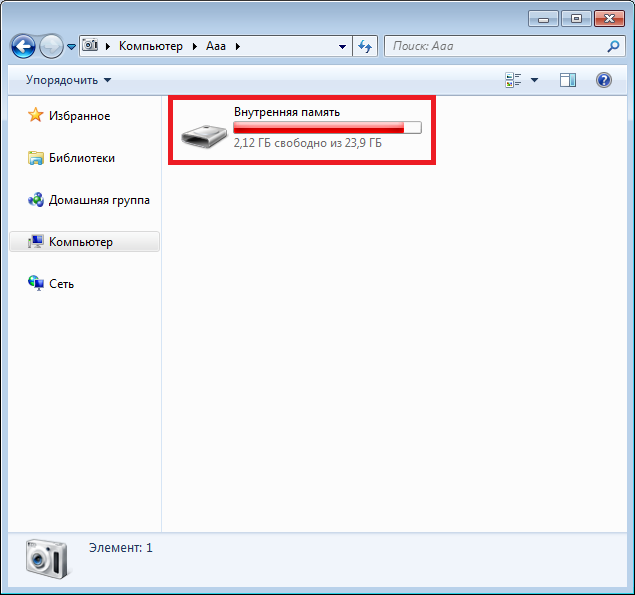 Естественно, что пользуется большей популярностью, поскольку позволяет дублировать видео со смартфона или планшета на телевизор. Но для этого в смартфоне должен присутствовать выход miniHDMI или microHDMI, а также нужно приобрести специальный кабель. Чтобы настроить подключение, следуйте инструкции:
Естественно, что пользуется большей популярностью, поскольку позволяет дублировать видео со смартфона или планшета на телевизор. Но для этого в смартфоне должен присутствовать выход miniHDMI или microHDMI, а также нужно приобрести специальный кабель. Чтобы настроить подключение, следуйте инструкции:
- Вставляем один конец в телевизор, а второй подключаем к телефону.
- Заходим в меню ТВ и выбираем в качестве основного источника сигнала «HDMI».
- Воспроизведите видео на смартфоне и наслаждайтесь качественной картинкой на большом экране.
Есть несколько нюансов, которые в обязательном порядке следует учитывать. Во-первых, крайне сложно найти смартфон со встроенным HDMI интерфейсом. Это означает, что придется дополнительно покупать специальный переходник.
Во-вторых, далеко не все версии HDMI способны передавать на экран ТВ-устройства видео в 4К. Поэтому есть вероятность, что даже если ваш телевизор поддерживает этот формат, то посмотреть любимый фильм не удастся. Что касается Full HD, то данное разрешение поддерживается.
Передача видео с телефона на телевизор по Wi-Fi
Чтобы синхронизировать смартфон и ТВ для последующего запуска и вывода видео на большой экран путем беспроводного интернет-подключения, необходимо предварительно скачать специальное программное обеспечение.
Существует множество различных приложений для подключения телевизора к смартфону. Пожалуй, одним из самых популярных остается BubbleUPnP for DLNA.
Чтобы просматривать видео на большом экране, необходимо подключить TV и мобильный гаджет к одной Wi-Fi сети. Затем запускаем предварительно скачанное приложение. В главном меню нужно выбрать ваш TV, а затем нужный файл для воспроизведения на нем.
Воспроизвести с Андроида видео действительно просто. Главная загвоздка состоит в том, что бюджетные модели телевизионного оборудования не оснащены встроенным адаптером беспроводной интернет-связи. В таком случае можно подключить телевизор к роутеру обычным интернет-кабелем или купить внешний Wi-Fi адаптер.
В таком случае можно подключить телевизор к роутеру обычным интернет-кабелем или купить внешний Wi-Fi адаптер.
Готовые функции для передачи видео
Преимущественно все современные мобильные устройства оснащены интегрированной функцией передачи изображения на экран телевизора. Разница заключается лишь в том, что название функции изменяется в зависимости от производителя.
Например, в девайсах от популярного южнокорейского бренда Samsung данная функция называется Screen Mirroring. Невзирая на название, принцип работы остается идентичным, оборудование синхронизируется по Wi-Fi, а затем картинка транслируется на большой экран.
Также популярны функции Wi-Fi Direct и Miracast. Правда для успешного подключения технология должна поддерживаться как в смартфоне, так и телевизоре. Такое встречается редко.
Конечно, это очень удобно, но если проводить параллели с проводным подключением, то данный способ все-таки имеет существенный недостаток. Связь с ТВ нельзя назвать стабильной, соединение иногда обрывается, а звук и картинка могут немного запаздывать. Все зависит от нескольких факторов: мощность смартфона, скорость интернета, качество Wi-Fi адаптера, встроенного в TV.
На примере девайса от Samsung детально изучим, как пользоваться функцией:
- Перейдите в главное меню, а затем отыщите раздел под названием «Подключение». Запустится диалоговое окно, откройте раздел «Другие сети», а после этого «Screen Mirroring». Что касается настроек телевизора, то здесь нужно выбрать пункты, которые отвечают за трансляцию изображения.
- Буквально через несколько мгновений на экране телефона отобразится модель ТВ, нажмите на нее и подождите, пока не завершится синхронизация. Процесс займет не более пары минут.
- После удачного подключения видео будет транслироваться на большом экране, главное предварительно запустить его на сотовом. Данная функция характеризуется простотой и доступностью.

Абсолютно все функции этого типа работают по такому принципу, главное настроить подключение, а потом можно запускать контент. Описанные способы позволяют транслировать на экран не только видеоролики, но и другой медиаконтент.
Как распечатать на принтере файл с телефона
Если вы хотите распечатать документ или фото с телефона, не нужно скидывать эти файлы на компьютер. Перекиньте их на прямо на принтер через облачное хранилище, Google-сервисы, Bluetooth или Wi-Fi. Ещё можно использовать кабель USB, если устройства поддерживают такое подключение.
Как выполнить распечатку файла со смартфона.
Google Cloud Print для Android
Если у вас смартфон на базе Android, вам помогут Google-сервисы. Для начальной настройки нужен ПК. Потом вы будете печатать документы без него.
- Установите на компьютер обозреватель Google Chrome и запустите.
- Нажмите на кнопку в виде трёх точек. Она над панелью закладок справа вверху.
- Пункт «Настройки».
- Авторизуйтесь в разделе «Пользователи». И в смартфоне, и в браузере должен быть один и тот же логин.
- Нажмите на ссылку «Показать дополнительные».
- Прокрутите страницу вниз. Найдите раздел «Виртуальный принтер».
- Кнопка «Настроить».
- «Добавить».
- Выберите девайс.
- Если устройство подключено к компьютеру, оно будет зарегистрировано в вашем профиле.
- Установите на телефон приложение Google Cloud Print. Оно есть в Play Market.
- После этого в Android в меню «Поделиться» появится новая опция — «Распечатать».
В некоторых смартфонах эта функция есть изначально. Её часто добавляют в новые модели. Чтобы её активировать:
- Откройте настройки.
- Пункт «Система».
- Раздел «Печать».
- «Виртуальный принтер».
- «Добавить».
- Выберите оборудование.

- Теперь вы можете печатать файлы через меню «Поделиться».
AirPrint для iPhone
В iPhone тоже доступна такая функция — AirPrint. Она настраивается автоматически. Одно условие — мобильное устройство с принтером надо подключить к одной Wi-Fi-сети.
- Откройте файл на телефоне. Например, фото из галереи. В некоторых приложениях для iOS нельзя вывести документ на печать.
- Нажмите на «Общий доступ», «Поделиться» или «Экспорт». В разных программах эта кнопка выглядит по-разному: квадрат со стрелкой, круговая стрелка, три точки.
- Появятся доступные действия. Тапните на «Печать» — это значок в виде принтера с бумагой.
- Если его там нет, нажмите на «Ещё» (иконка в виде многоточия) и найдите в списке нужную кнопку.
- Пункт «Выбрать принтер». Программа отыщет гаджеты с функцией AirPrint.
- Укажите количество копий документа.
- Расставьте другие параметры (к примеру, нумерация страниц).
- Нажмите на «Печатать».
Не во всех МФУ есть Wi-Fi. AirPrint может работать и через локальную сеть. Присоедините гаджет к LAN-порту ПК. Попробуйте что-нибудь отправить на него с Айфона. Если девайс подключён к USB, ничего не получится. Он должен быть в одной сети с iPhone.
ВАЖНО. Производители не часто добавляют эту технологию в свою продукцию. Посмотрите в характеристиках печатающего устройства, работает ли оно с AirPrint. Соответствующая пометка должна быть и на его корпусе. Список поддерживаемых моделей есть на сайте Apple.
Если ваш гаджет не подходит, можно «обмануть систему». Используйте программы Printopia или AirPrint Activator. С ними просто разобраться: установить, запустить, включить. К сожалению, эти утилиты работают только под Mac OS.
Беспроводное соединение
Чтобы печатать через Wi-Fi на принтере, он должен поддерживать беспроводную сеть. У каждого устройства свой способ подключения. Подробности есть в инструкции и на сайте производителя. А вот роутер надо дополнительно настроить:
- Подключите его к ПК.

- Откройте браузер и в адресной строке напишите «192.168.0.1» или «192.168.1.1». IP может быть другим. Это зависит от модели маршрутизатора.
- Введите логин/пароль. По умолчанию это admin/admin.
- Зайдите в настройки беспроводного соединения — WPS Setup.
- Найдите параметры безопасности Protection Setup и активируйте защиту.
- Отключите фильтрацию MAC-адресов.
- В параметрах Wi-Fi или на корпусе роутера должна быть кнопка WPS. Нажмите её. Или запустите диск, который шёл в комплекте с модемом, и найдите на нём параметры беспроводной сети.
- Нажмите кнопку WPS на печатающем устройстве. Не медлите. Если вы сделаете это через две минуты или позже, девайс не подключится.
- Если не сработало, попробуйте ещё раз.
В той же сети должен быть смартфон. Зайдите в его настройки, откройте параметры беспроводного соединения и подключитесь.
Приложения для «беспроводной» печати
Чтобы печатать с телефона, подойдут те же Cloud Print и AirPrint. Но есть и другие приложения. Например, PrintShare для Android.
- Установите и запустите его.
- Тапните на «Выбрать».
- Выберите тип девайса. Запустится поиск.
- Добавьте устройство.
- В ранних версиях надо нажать на «шестерёнку» и открыть меню «Принтеры».
- Если оно пустое, тапните «Не выбран».
- И далее — Wi-Fi.
- Теперь вы можете распечатывать данные с телефона.
PrintShare работает даже с Bluetooth и USB-принтерами. Но у него есть недостаток. В бесплатной версии программы много ограничений. Чтобы ей пользоваться, придётся покупать Premium. Хотя в магазине приложений ещё много подобных утилит. Для iOS подойдут handyPrint и Printer Pro. У них тот же принцип работы. Производители печатающих устройств выпускают собственные программы для смартфонов. К примеру, Canon Print или Epson Print.
USB
- Проверьте, есть ли на телефоне порт USB Host.
- Подключите его к МФУ.
- Найдите драйверы для него.
- Или поставьте приложение USB connection Kit.
- Если сработало, смартфон «увидит» внешнее USB-устройство.
Для моделей от HP есть персональная программа — ePrint. С ней не надо ничего настраивать. Просто подключите девайсы друг к другу. Чтобы печатать через телефон на принтере, поставьте специальное приложение или воспользуйтесь встроенными функциями. Так вам не нужно будет включать компьютер, чтобы получить готовый снимок или документ.
В чем разница между «по телефону» и «по телефону»? | Задайте вопрос редактору
Спросите редактора
Архив
Выберите месяц … Март 2021February 2021January 2021December 2020November 2020October 2020September 2020August 2020July 2020June 2020May 2020April 2020March 2020February 2020January 2020December 2019November 2019October 2019September 2019August 2019May 2019April 2019March 2019February 2019January 2019December 2018November 2018October 2018September 2018August 2018July 2018June 2018May 2018April 2018March 2018February 2018January 2018December 2017November 2017October 2017September 2017August 2017July 2017June 2017May 2017April 2017March 2017February 2017January 2017December 2016November 2016October 2016September 2016August 2016July 2016June 2016May 2016April 2016March 2016February 2016January 2016December 2015November 2015October 2015September 2015August 2015July 2015June 2015May 2015April 2015March 2015February 2015January 2015December 2014November 2014October 2014September 2014August 2014July 2014June 2014May 2014April 2014March 2014February 2014January 2014December 2013November 2013Octo Бер 2013September 2013August 2013July 2013June 2013May 2013April 2013March 2013February 2013January 2013December 2012November 2012October 2012September 2012August 2012July 2012June 2012May 2012April 2012March 2012February 2012January 2012December 2011November 2011October 2011September 2011August 2011July 2011June 2011May 2011April 2011March 2011February 2011January 2011December 2010November 2010October 2010September 2010August 2010July 2010June 2010May 2010April 2010March 2010February 2010January 2010December 2009November 2009October 2009September 2009 Август 2009 Июль 2009 Июнь 2009 Май 2009 Апрель 2009 Март 2009 Февраль 2009 Январь 2009 Декабрь 2008 Ноябрь 2008 Октябрь 2008 Сентябрь 2008Вопрос
В чем разница между «по телефону» и «по телефону»? — Хасини, Индия,
Отвечать
Фраза «по телефону» означает, что кто-то пользуется телефоном. Следующие примеры показывают, как используется слово «по телефону»:
Следующие примеры показывают, как используется слово «по телефону»:
- Пожалуйста, не перебивайте маму, пока она звонит по телефону . [= пока она пользуется телефоном]
- Не могли бы вы выключить телевизор? Я по телефону .
- Он был по телефону , когда я пришел к нему домой, поэтому я вошел.
Фраза «по телефону» означает, что что-то делается с помощью телефона.Следующие примеры показывают, как используется «по телефону»:
- Она рассказала ему новости по телефону . [= она рассказала ему новости по телефону, а не в письме или лично]
- Я могу оплачивать счета по телефону , поэтому мне не нужно выписывать чеки.
- Мы заказали еду на вынос по телефону , прежде чем ехать в ресторан, чтобы забрать ее.
Надеюсь, это поможет.
Архив
Выберите месяц … Март 2021February 2021January 2021December 2020November 2020October 2020September 2020August 2020July 2020June 2020May 2020April 2020March 2020February 2020January 2020December 2019November 2019October 2019September 2019August 2019May 2019April 2019March 2019February 2019January 2019December 2018November 2018October 2018September 2018August 2018July 2018June 2018May 2018April 2018March 2018February 2018January 2018December 2017November 2017October 2017September 2017August 2017July 2017June 2017May 2017April 2017March 2017February 2017January 2017December 2016November 2016October 2016September 2016August 2016July 2016June 2016May 2016April 2016March 2016February 2016January 2016December 2015November 2015October 2015September 2015August 2015July 2015June 2015May 2015April 2015March 2015February 2015January 2015December 2014November 2014October 2014September 2014August 2014July 2014June 2014May 2014April 2014March 2014February 2014January 2014December 2013November 2013Octo Бер 2013September 2013August 2013July 2013June 2013May 2013April 2013March 2013February 2013January 2013December 2012November 2012October 2012September 2012August 2012July 2012June 2012May 2012April 2012March 2012February 2012January 2012December 2011November 2011October 2011September 2011August 2011July 2011June 2011May 2011April 2011March 2011February 2011January 2011December 2010November 2010October 2010September 2010August 2010July 2010June 2010May 2010April 2010March 2010February 2010January 2010December 2009November 2009October 2009September 2009 Август 2009 Июль 2009 Июнь 2009 Май 2009 Апрель 2009 Март 2009 Февраль 2009 Январь 2009 Декабрь 2008 Ноябрь 2008 Октябрь 2008 Сентябрь 2008телефонных мошенников и фишинговых атак, связанных с COVID-19 | CDC Online Newsroom
Телефонное мошенничество
CDC стало известно, что представители широкой общественности получают звонки, которые, по-видимому, исходят от CDC через идентификатор вызывающего абонента, или они получают сообщения голосовой почты мошенников, в которых говорится, что звонящий из Центров по контролю и профилактике заболеваний (CDC).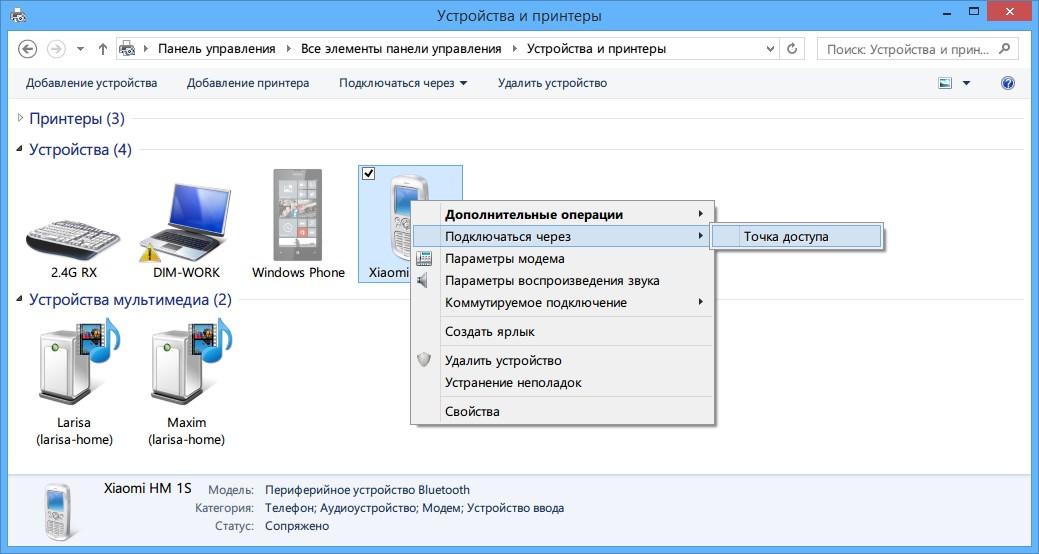 Некоторые звонки требуют пожертвований.
Некоторые звонки требуют пожертвований.
Загружаемые приложения и некоторые бесплатные веб-сайты теперь позволяют любому «подделать» телефонный звонок так, чтобы он выглядел как исходящий с любого номера телефона. Обычно это делают недобросовестные продавцы в надежде, что люди с большей вероятностью возьмут трубку, если у звонящего есть номер, похожий на их.
К сожалению, современные технологии не позволяют легко блокировать эти поддельные вызовы ни на служебных, ни на личных телефонах. Поддельный звонок не означает, что чей-то телефон был взломан, поэтому вы можете просто повесить трубку.
Эти звонки являются мошенничеством и называются «мошенничеством с выдачей себя за другое лицо», что означает, что преступники выдают себя за государственных служащих в гнусных целях. Мошенники становятся более изощренными и организованными. Они технически подкованы и часто ориентированы на молодежь и пожилых людей.
Чтобы не стать жертвой такого мошенничества, будьте осторожны, отвечая на телефонные звонки с номеров, которые вы не знаете. Федеральные агентства не запрашивают пожертвований от населения.Не сообщайте свою личную информацию, включая банковскую информацию, номер социального страхования или другую личную информацию, по телефону или лицам, которых вы не знаете.
Вы также можете сообщить об этих вызовах на внешний значок Федеральной комиссии по связи (FCC).
Фишинговые атаки
Злоумышленники также пытаются использовать интерес и активность в отношении COVID-19 для рассылки фишинговых писем на тему коронавируса. Эти фишинговые электронные письма содержат ссылки и загрузки для вредоносных программ, которые могут позволить им захватить ИТ-системы здравоохранения и украсть информацию.
По крайней мере, одна кампания претендует на рассылку электронных писем от CDC и нацелена на американцев и других англоговорящих жертв с прикрепленными уведомлениями о мерах профилактики инфекции.
Крайне важно сохранять бдительность и следовать передовым методам обеспечения безопасности, чтобы снизить вероятность стать жертвой фишинговых атак.
- Не открывайте нежелательные сообщения от людей, которых вы не знаете.
- Остерегайтесь сторонних источников, распространяющих информацию о COVID-19.Посетите официальный сайт CDC gov для получения обновленной информации о COVID-19.
- Наведите указатель мыши на ссылки, чтобы увидеть, куда они ведут.
- Не переходите по ссылкам в электронных письмах. Если вы считаете, что адрес правильный, введите его еще раз в окне браузера.
- Остерегайтесь вложений в любом электронном письме.
- Не отправляйте никому личную информацию, особенно пароли, по электронной почте.
Дополнительные ресурсы:
Сотовые телефоны и информационный бюллетень о риске рака
Lönn S, Forssén U, Vecchia P, Ahlbom A, Feychting M.Уровни выходной мощности с мобильных телефонов в разных географических регионах; последствия для оценки воздействия. Медицина труда и окружающей среды 2004; 61 (9): 769-772.
[Аннотация PubMed]SCENIHR. 2015. Научный комитет по возникающим и недавно выявленным рискам для здоровья: потенциальные последствия воздействия электромагнитных полей (ЭМП) на здоровье: http://ec.europa.eu/health/scientific_committees/emerging/docs/scenihr_o_041.pdf, по состоянию на 15 августа, 2015 г.
Альбом А., Грин А., Хейфец Л. и др. Эпидемиология воздействия радиочастотного излучения на здоровье. Перспективы гигиены окружающей среды 2004; 112 (17): 1741–1754.
[Аннотация PubMed]Международное агентство по изучению рака. Неионизирующее излучение, Часть 2: Радиочастотные электромагнитные поля. Лион, Франция: МАИР; 2013. Монографии МАИР по оценке канцерогенных рисков для человека, Том 102.
Кардис Э., Ричардсон Л., Дельтур I и др. Исследование INTERPHONE: дизайн, эпидемиологические методы и описание исследуемой популяции. Европейский журнал эпидемиологии 2007; 22 (9): 647–664.
Европейский журнал эпидемиологии 2007; 22 (9): 647–664.
Исследовательская группа INTERPHONE. Риск опухоли головного мозга в связи с использованием мобильного телефона: результаты международного исследования «случай-контроль» INTERPHONE. Международный эпидемиологический журнал 2010; 39 (3): 675–694.
[Аннотация PubMed]Grell K, Frederiksen K, Schüz J, et al. Внутричерепное распределение глиом в зависимости от воздействия мобильных телефонов: анализы из исследования INTERPHONE. Американский журнал эпидемиологии 2016; 184 (11): 818-828.
[Аннотация PubMed]Schoemaker MJ, Swerdlow AJ, Ahlbom A, et al. Использование мобильных телефонов и риск акустической невриномы: результаты исследования Interphone case-control в пяти странах Северной Европы. Британский журнал рака 2005; 93 (7): 842-848.
[Аннотация PubMed]Larjavaara S, Schüz J, Swerdlow A, et al. Расположение глиом в связи с использованием мобильного телефона: анализ случая и зеркального отражения. Американский журнал эпидемиологии 2011; 174 (1): 2–11.
[Аннотация PubMed]Кардис Э., Армстронг Б.К., Боуман Дж. Д. и др. Риск опухолей головного мозга в зависимости от расчетной дозы радиочастотного излучения от мобильных телефонов: результаты из пяти стран внутренней телефонной связи. Медицина труда и окружающей среды 2011; 68 (9): 631-640.
[Аннотация PubMed]Йохансен К., Бойс-младший, Маклафлин Дж., Олсен Дж. Сотовые телефоны и рак: общенациональное когортное исследование в Дании. Журнал Национального института рака 2001; 93 (3): 203–207.
[Аннотация PubMed] Schüz J, Jacobsen R, Olsen JH и др. Использование сотового телефона и риск рака: обновление общенациональной датской когорты. Журнал Национального института рака 2006 г .; 98 (23): 1707–1713.
Использование сотового телефона и риск рака: обновление общенациональной датской когорты. Журнал Национального института рака 2006 г .; 98 (23): 1707–1713.
Frei P, Poulsen AH, Johansen C и др. Использование мобильных телефонов и риск опухолей головного мозга: обновление датского когортного исследования. Британский медицинский журнал 2011; 343: d6387.
[Аннотация PubMed]Бенсон В.С., Пири К., Шюц Дж. И др. Использование мобильных телефонов и риск новообразований головного мозга и других видов рака: проспективное исследование. Международный эпидемиологический журнал 2013; 42 (3): 792-802.
[Аннотация PubMed]Бенсон В.С., Пири К., Шюц Дж. И др. Ответ авторов на случай акустической невриномы: комментарий об использовании мобильных телефонов и риске новообразований головного мозга и других видов рака. Международный эпидемиологический журнал 2014; 43 (1): 275. DOI: 10,1093 / ije / dyt186.
Маскат Дж. Э., Малкин М. Г., Томпсон С. и др.Использование портативных сотовых телефонов и риск рака мозга. JAMA 2000; 284 (23): 3001–3007.
[Аннотация PubMed]Inskip PD, Tarone RE, Hatch EE и др. Использование сотовых телефонов и опухоли головного мозга. Медицинский журнал Новой Англии 2001; 344 (2): 79-86.
[Аннотация PubMed]Coureau G, Bouvier G, Lebailly P и др. Использование мобильных телефонов и опухоли головного мозга в исследовании CERENAT «случай-контроль». Медицина труда и окружающей среды 2014; 71 (7): 514-522.
[Аннотация PubMed] Харделл Л., Карлберг М., Ханссон Майлд К. Объединенный анализ исследований «случай-контроль» злокачественных опухолей головного мозга и использования мобильных и беспроводных телефонов, включая живых и умерших субъектов.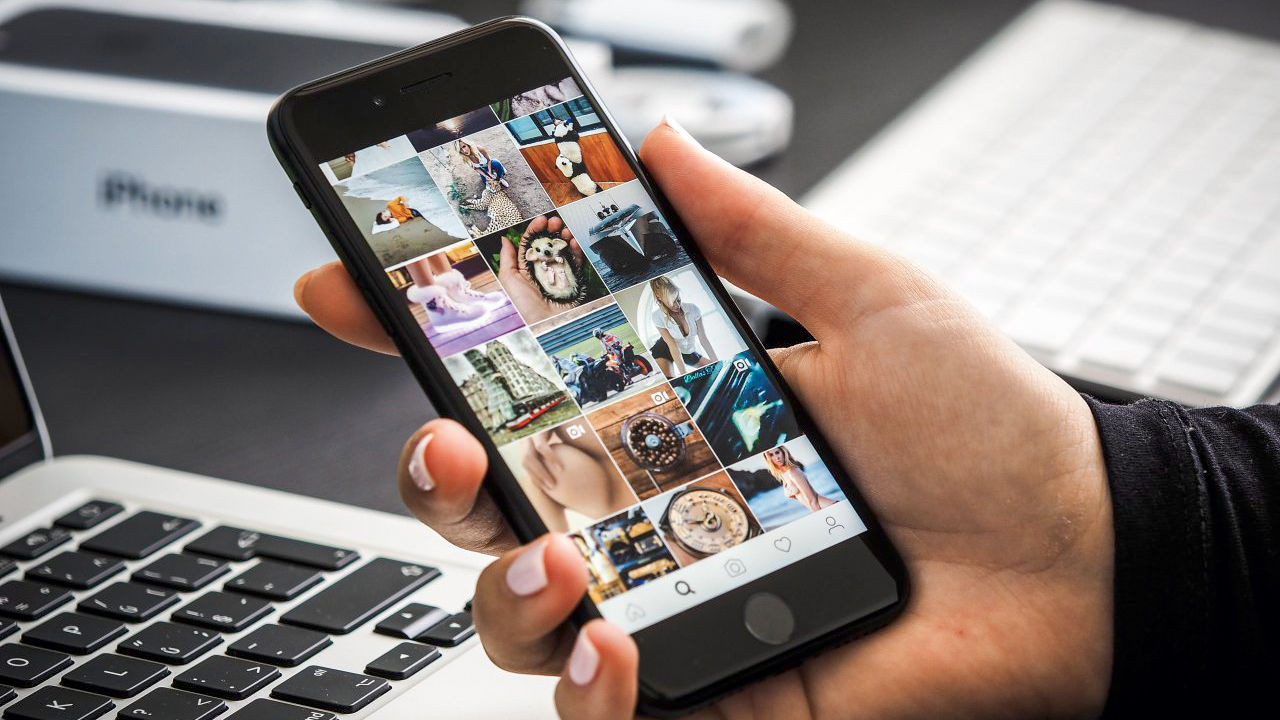 Международный онкологический журнал 2011; 38 (5): 1465–1474.
Международный онкологический журнал 2011; 38 (5): 1465–1474.
Лённ С., Альбом А., Холл П. и др.Длительное использование мобильного телефона и риск опухоли головного мозга. Американский журнал эпидемиологии 2005; 161 (6): 526–535.
[Аннотация PubMed]Aydin D, Feychting M, Schüz J, et al. Использование мобильных телефонов и опухоли головного мозга у детей и подростков: многоцентровое исследование случай-контроль. Журнал Национального института рака 2011; 103 (16): 1264–1276.
[Аннотация PubMed]Inskip PD, Hoover RN, Devesa SS.Тенденции заболеваемости раком мозга в связи с использованием сотовых телефонов в США. Нейроонкология 2010; 12 (11): 1147–1151.
[Аннотация PubMed]Deltour I, Johansen C, Auvinen A, et al. Временные тренды заболеваемости опухолями головного мозга в Дании, Финляндии, Норвегии и Швеции, 1974–2003 гг. Журнал Национального института рака 2009; 101 (24): 1721–1724.
[Аннотация PubMed]Deltour I, Auvinen A, Feychting M, et al.Использование мобильных телефонов и заболеваемость глиомой в странах Северной Европы в 1979–2008 гг .: проверка соответствия. Эпидемиология 2012; 23 (2): 301–307.
[Аннотация PubMed]Литтл М.П., Раджараман П., Кертис Р.Э. и др. Использование мобильных телефонов и риск глиомы: сравнение результатов эпидемиологического исследования с тенденциями заболеваемости в США. Британский медицинский журнал 2012; 344: e1147.
[Аннотация PubMed] Kshettry VR, Hsieh JK, Ostrom QT, Kruchko C, Barnholtz-Sloan JS.Заболеваемость вестибулярными шванномами в США. Журнал нейроонкологии 2015; 124 (2): 223-228.
Журнал нейроонкологии 2015; 124 (2): 223-228.
Карипидис К., Элвуд М., Бенке Г. и др. Использование мобильных телефонов и частота возникновения опухолей головного мозга, гистологические типы, классификация или анатомическое расположение: популяционное экологическое исследование. BMJ Open 2018; 8 (12): e024489.
[Аннотация PubMed]Витроу Д.Р., Беррингтон де Гонсалес А., Лам С.Дж., Уоррен К.Э., Шилс М.С.Тенденции заболеваемости опухолями центральной нервной системы у детей в США, 1998-2013 гг. Эпидемиология, биомаркеры и профилактика рака 2018 21 ноября. Pii: cebp.0784.2018. DOI: 10.1158 / 1055-9965.EPI-18-0784
[Аннотация PubMed]Волков Н.Д., Томаси Д., Ван Г.Дж. и др. Влияние воздействия радиочастотного сигнала сотового телефона на метаболизм глюкозы в головном мозге. JAMA 2011; 305 (8): 808–813.
[Аннотация PubMed]Квон М.С., Воробьев В., Канняля С. и др.Излучение мобильного телефона GSM подавляет метаболизм глюкозы в мозге. Журнал мозгового кровотока и метаболизма 2011; 31 (12): 2293-301.
[Аннотация PubMed]Квон М.С., Воробьев В., Канняля С. и др. Отсутствие влияния кратковременного излучения мобильного телефона GSM на мозговой кровоток, измеренное с помощью позитронно-эмиссионной томографии. Биоэлектромагнетизм 2012; 33 (3): 247-56.
[Аннотация PubMed]Hirose H, Suhara T, Kaji N и др.Излучение базовой станции мобильного телефона не влияет на неопластическую трансформацию в клетках BALB / 3T3. Bioelectromagnetics 2008; 29 (1): 55–64.
[Аннотация PubMed] Оберто Г., Рольфо К. , Ю. П. и др. Исследование канцерогенности импульсных электромагнитных полей частотой 217 Гц и частотой 900 МГц у трансгенных мышей Pim1. Радиационные исследования 2007; 168 (3): 316–326.
, Ю. П. и др. Исследование канцерогенности импульсных электромагнитных полей частотой 217 Гц и частотой 900 МГц у трансгенных мышей Pim1. Радиационные исследования 2007; 168 (3): 316–326.
Zook BC, Simmens SJ.Влияние импульсного радиочастотного излучения 860 МГц на развитие нейрогенных опухолей у крыс. Радиационные исследования 2006; 165 (5): 608–615.
[Аннотация PubMed]Lin JC. Возникновение рака у лабораторных крыс в результате воздействия радиочастотного и микроволнового излучения. IEEE J по электромагнетизму, радиочастотам и микроволнам в медицине и биологии 2017; 1 (1): 2-13.
Gong Y, Capstick M, Kuehn S, et al.Дозиметрическая оценка продолжительности жизни мышей и крыс, облученных в реверберационных камерах, в рамках двухлетнего исследования биотестирования рака NTP на излучение сотового телефона. Транзакции IEEE по электромагнитной совместимости 2017; 59 (6): 1798-1808.
[Аннотация PubMed]Capstick M, Kuster N, Kuehn S, et al. Система облучения грызунов радиочастотным излучением на основе реверберационных камер. Транзакции IEEE по электромагнитной совместимости 2017; 59 (4): 1041-1052.
[Аннотация PubMed]Falcioni L, Bua L, Tibaldi E, et al. Отчет об окончательных результатах в отношении опухолей головного мозга и сердца у крыс Sprague-Dawley, подвергшихся от пренатальной жизни до естественной смерти воздействию радиочастотного поля мобильного телефона, характерного для излучения окружающей среды базовой станции GSM 1,8 ГГц. Экологические исследования 2018; 165: 496-503.
[Аннотация PubMed] Kühn S, Lott U, Kramer A, Kuster N.Методы оценки для демонстрации соответствия ограничениям безопасности беспроводных устройств, используемых в домашних и офисных средах. Транзакции IEEE по электромагнитной совместимости 2007; 49 (3): 519-525.
Транзакции IEEE по электромагнитной совместимости 2007; 49 (3): 519-525.
Кюн С., Кэбот Э., Крист А., Кэпстик М., Кустер Н. Оценка радиочастотных электромагнитных полей, наводимых в человеческом теле мобильными телефонами, используемыми с наборами громкой связи. Физика в медицине и биологии 2009; 54 (18): 5493-508.
[Аннотация PubMed]Брзозек С., Бенке К.К., Зелеке Б.М., Абрамсон М.Дж., Бенке Г. Радиочастотное электромагнитное излучение и характеристики памяти: источники неопределенности в эпидемиологических когортных исследованиях. Международный журнал экологических исследований и общественного здравоохранения 2018; 15 (4). pii: E592.
[Аннотация PubMed]Чжан Дж., Сумич А., Ван Г. Ю. Острые эффекты радиочастотного электромагнитного поля, излучаемого мобильным телефоном, на работу мозга. Биоэлектромагнетизм 2017; 38 (5): 329-338.
[Аннотация PubMed]Foerster M, Thielens A, Joseph W, Eeftens M, Röösli M. Перспективное когортное исследование памяти подростков и индивидуальной дозы микроволнового излучения мозга от беспроводной связи. Перспективы гигиены окружающей среды 2018; 126 (7): 077007.
[Аннотация PubMed]Guxens M, Vermeulen R, Steenkamer I, et al.Радиочастотные электромагнитные поля, экранное время, эмоциональные и поведенческие проблемы у 5-летних детей. Международный журнал гигиены и гигиены окружающей среды 9 октября 2018 г. pii: S1438-4639 (18) 30502-9.
[Аннотация PubMed]Этчли П., Страйер DL. Использование маленького экрана и безопасность вождения. Педиатрия 2017; 140 (Приложение 2): S107-S111.
[Аннотация PubMed] Llerena LE, Aronow KV, Macleod J, et al.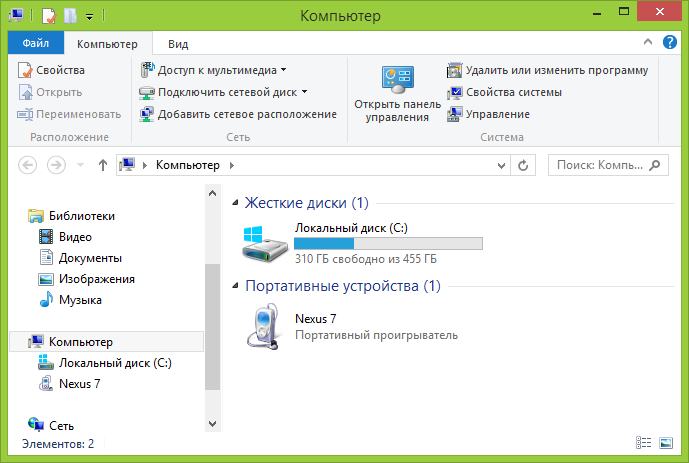 Обзор, основанный на фактах: отвлеченный водитель. Журнал хирургии травм и неотложной помощи 2015; 78 (1): 147-152
Обзор, основанный на фактах: отвлеченный водитель. Журнал хирургии травм и неотложной помощи 2015; 78 (1): 147-152
Schüz J, Elliott P, Auvinen A, et al. Международное проспективное когортное исследование пользователей мобильных телефонов и здоровья (Cosmos): соображения дизайна и зачисление. Эпидемиология рака 2011; 35 (1): 37-43.
[Аннотация PubMed]Toledano MB, Auvinen A, Tettamanti G, et al.Международное проспективное когортное исследование пользователей мобильных телефонов и их здоровья (COSMOS): Факторы, влияющие на достоверность заявлений об использовании мобильных телефонов. Международный журнал гигиены и гигиены окружающей среды 2018; b221 (1): 1-8.
[Аннотация PubMed]Управление по санитарному надзору за качеством пищевых продуктов и медикаментов США (2009 г.). Продукты, излучающие радиацию: снижение воздействия: комплекты громкой связи и другие аксессуары. Сильвер Спринг, Мэриленд. Проверено 18 июня, 2012.
.U.S. Федеральная комиссия связи. (нет данных). Энциклопедия FCC: удельный коэффициент поглощения (SAR) для сотовых телефонов. Проверено 18 июня, 2012.
.Сигель Р.Л., Миллер К.Д., Джемаль А. Статистика рака, 2019. CA: Онкологический журнал для клиницистов 2019; Впервые опубликовано в Интернете: 8 января 2019 г. DOI: 10.3322 / caac.21551.
[Аннотация PubMed]Cronin KA, Lake AJ, Scott S, et al.Годовой отчет для нации о статусе рака, часть I: Национальная статистика рака. Рак 2018; 124 (13): 2785-2800.
[Аннотация PubMed] Noone AM, Howlader N, Krapcho M и др. (ред.). Обзор статистики рака SEER, 1975-2015, Национальный институт рака. Bethesda, MD, https://seer.cancer.gov/csr/1975_2015/, на основе данных SEER, представленных в ноябре 2017 г., опубликованных на веб-сайте SEER, апрель 2018 г.
Bethesda, MD, https://seer.cancer.gov/csr/1975_2015/, на основе данных SEER, представленных в ноябре 2017 г., опубликованных на веб-сайте SEER, апрель 2018 г.
Когда правоохранительным органам разрешено обыскивать ваш телефон?
Наши жизни в наших телефонах, что делает их вероятным источником улик, если полиция подозревает, что вы совершили преступление.И есть множество способов, которыми правоохранительные органы могут получить эти данные, как извне, так и с самого телефона.
Компании, специализирующиеся на взломе телефонных паролей и эксплуатации уязвимостей, становятся все лучше и лучше в их подрыве. И хотя Apple особенно старалась сделать свои телефоны невозможными для взлома, все больше и больше правоохранительных органов используют эти инструменты для получения доступа к устройствам, даже когда кого-то обвиняют в относительно мелких преступлениях.
Несмотря на то, что в Интернете есть несколько хороших учебников, которые охватывают шаги, которые вы можете предпринять, чтобы свести к минимуму возможность наблюдения за вашим телефоном со стороны правоохранительных органов, полностью гарантировать вашу конфиденциальность невозможно.
Когда дело доходит до данных, которые могут быть получены только при доступе к вашему телефону, то, что правоохранительные органы могут фактически получить, зависит от того, как вы их заблокируете, где вы живете, и юрисдикции правоохранительного органа, который расследует вас (местный полиция против ФБР, например). Вот некоторые из основных способов, которыми правительство может получить информацию с вашего телефона, в том числе почему это разрешено и как это делать.
Правоохранительным органам требуется доступ к сторонним данным на моем телефоне.Что можно получить?
Краткий ответ: Все, что угодно (с правильным постановлением суда).
Длинный ответ: В зависимости от того, что ищут правоохранительные органы, физическое владение вашим устройством может вообще не требоваться. Много информации на вашем телефоне также хранится в другом месте. Например, если вы сделаете резервную копию своего iPhone в iCloud Apple, правительство может получить ее от Apple. Если ему нужно узнать, в чью личную переписку вы въехали, правоохранительные органы могут связаться с Twitter. Пока они используют надлежащие и установленные законные каналы, чтобы получить это, полиция может получить практически все, что вы храните вне своего устройства.
Много информации на вашем телефоне также хранится в другом месте. Например, если вы сделаете резервную копию своего iPhone в iCloud Apple, правительство может получить ее от Apple. Если ему нужно узнать, в чью личную переписку вы въехали, правоохранительные органы могут связаться с Twitter. Пока они используют надлежащие и установленные законные каналы, чтобы получить это, полиция может получить практически все, что вы храните вне своего устройства.
У вас есть здесь права. Четвертая поправка защищает вас от незаконного обыска и конфискации, а положение Закона о конфиденциальности электронных коммуникаций 1986 года (ECPA) определяет, какие действия правоохранительные органы должны получить для получения информации. Это может быть повестка в суд, постановление суда или ордер, в зависимости от того, что он ищет. (WhatsApp на самом деле хорошо объясняет это в своих часто задаваемых вопросах.) В разделе ECPA, известном как Закон о хранимых коммуникациях, говорится, что поставщики услуг должны иметь эти приказы, прежде чем они смогут предоставить запрашиваемую информацию правоохранительным органам.
Но, если предположить, что у правительства есть необходимые документы, вашу информацию очень легко получить.
«По сути, все, что есть у провайдера, что он может расшифровать, получает правоохранительные органы», — сказала Recode Дженнифер Граник, советник по надзору и кибербезопасности проекта ACLU по вопросам речи, конфиденциальности и технологий.
Обратите внимание, что это распространяется только на поставщиков услуг. Если правоохранительные органы хотят получать сообщения WhatsApp, которыми вы обменивались с другом с телефона вашего друга, ордер не требуется, если ваш друг готов передать информацию.
«У вас нет интереса к Четвертой поправке к сообщениям, которые были получены кем-то другим», — сказал Recode Эндрю Крокер, старший юрист Electronic Frontier Foundation.
Если ваш друг отказывается добровольно отдать то, что хочет полиция, он все равно может это получить — ему просто нужно сначала получить ордер.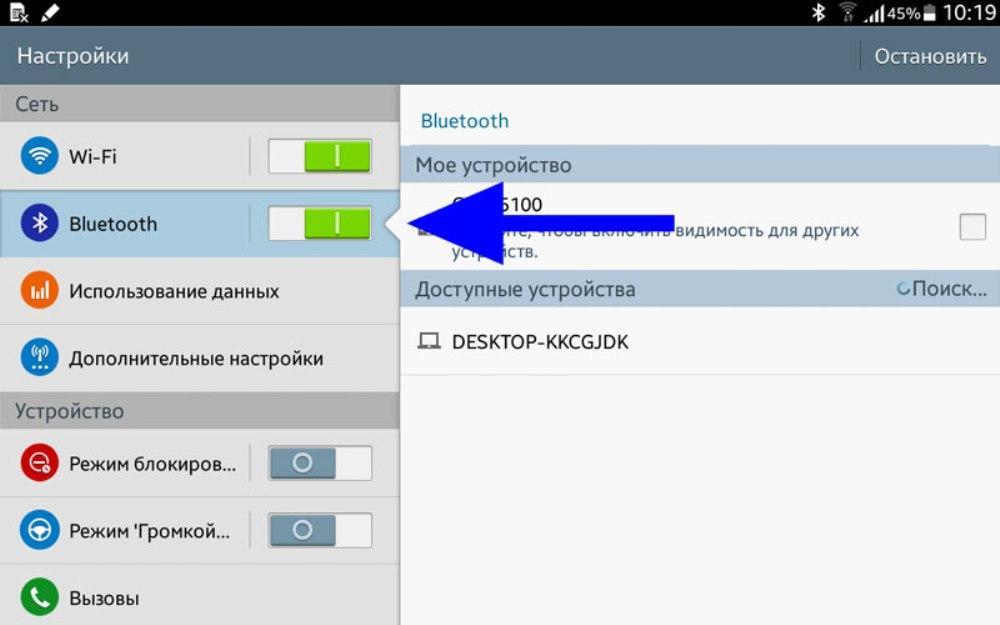
Правоохранительные органы хотят получить доступ к личным данным на моем телефоне. Могут ли они это сделать?
Краткий ответ: Если ваш телефон защищен паролем или функциями биометрической разблокировки, есть вероятность, что полиция не сможет получить доступ к вашим личным данным.Но это не гарантировано.
Длинный ответ: Помимо данных, размещенных на стороннем сервере, существует много информации, которую можно получить только при доступе к вашему телефону. Например, данные в резервных копиях iCloud являются такими же свежими, как и в последний раз, когда вы их загрузили, и включают только то, что вы решите им передать — при условии, что вы вообще сделали резервную копию своего телефона. Службы зашифрованных сообщений, такие как WhatsApp, не хранят сообщения на своих серверах и не отслеживают, кто и кому их отправляет, поэтому единственный способ для полиции получить к ним доступ — через устройство отправителя или получателя.И, как мы объясняли выше, правительство может получать сообщения WhatsApp от человека, с которым вы общаетесь, но только в том случае, если оно в первую очередь знает, кто это.
Так как именно кто-то кроме вас — например, полиция — может получить доступ к этим данным? Если на вашем телефоне нет пароля или правоохранительные органы могут получить к нему доступ с помощью специальных инструментов для взлома паролей, таких как Cellebrite или GrayKey, и у них есть для этого необходимый ордер на обыск, то он принадлежит им. Недавний отчет группы защиты технологий и правосудия Upturn показал, что правоохранительные органы используют эти инструменты для взлома телефонов более широко, чем это было известно ранее, и мало кто контролирует, как и когда эти инструменты могут быть использованы или какую информацию они представляют. ограничен доступом.Но если ваш телефон заблокирован паролем и правоохранительные органы не могут его взломать, Пятая поправка может быть вашим другом.
По сути, Пятая поправка гласит, что вас нельзя принуждать к даче самообвиняющих показаний. (Эта поправка, возможно, лучше всего известна вам как тот драматический момент на Law & Order , когда человек на стенде говорит: «Я прошу Пятого».) Свидетельство в данном случае определяется как раскрытие вашего собственного содержания. разум. Поэтому, как утверждают правозащитники, правительство не может заставить вас сообщить им пароль вашего телефона.
(Эта поправка, возможно, лучше всего известна вам как тот драматический момент на Law & Order , когда человек на стенде говорит: «Я прошу Пятого».) Свидетельство в данном случае определяется как раскрытие вашего собственного содержания. разум. Поэтому, как утверждают правозащитники, правительство не может заставить вас сообщить им пароль вашего телефона.
Большинство судов, кажется, согласны с этим, но этого не всегда достаточно. Есть так называемое «предрешенное исключение». То есть показания подсудимого не являются самообвиняющими, если они раскрывают что-то, что правительству уже было известно, и оно может доказать это предварительное знание. В этом случае свидетельские показания подсудимого предрешены и предсказуемы.
Итак, что касается телефонных паролей, правительство может утверждать и действительно утверждает, что раскрытие пароля только показывает, что телефон принадлежит обвиняемому.Если у правительства будет достаточно доказательств, подтверждающих право собственности на телефон, можно сделать вывод, что ответчик также будет знать его пароль. Некоторые суды истолковали это как требование к правительству также продемонстрировать, что ему известны конкретные доказательства, которые оно ожидает найти на устройстве.
Это исключение вытекает из постановления Верховного суда США 1976 года. В деле Fisher v. United States некто, в отношении которого ведется расследование по делу о налоговом мошенничестве, передал документы, подготовленные его бухгалтером, своему адвокату.IRS запросил эти документы; ответчик заявил, что их производство будет самообвинением, и поэтому его защищает Пятая поправка. Верховный суд встал на сторону IRS, постановив, что, поскольку существование и местонахождение налоговых документов было «предрешенным», процесс их предоставления не сообщил правительству ничего, о чем оно еще не знало.
Очевидно, что решение по налоговым документам, принятое 44 года назад, не принимает во внимание, как информация может храниться сегодня и в каком объеме.
«Позиция EFF заключается в том, что предрешенное исключение очень узкое и никогда не должно применяться в этих случаях с паролем», — сказал Крокер.
Но без дальнейших указаний Верховного суда его толкование в значительной степени оставлено на усмотрение судов низшей инстанции, при этом суды штатов рассматривают как положения конституций своих штатов, так и федеральные. В результате, по словам Крокера, получилось «сплошное лоскутное одеяло из [решений] верховных судов штатов и федеральных судов».
Например, в 2019 году суд высшей инстанции Массачусетса заставил обвиняемого раскрыть пароль своего телефона, в то время как высший суд Пенсильвании постановил, что обвиняемого нельзя принуждать к разблокировке своего компьютера.Высшие суды Индианы и Нью-Джерси рассматривают дела о принудительном раскрытии пароля. Что касается федерального правительства, то Апелляционный суд третьего округа постановил, что ответчик может быть вынужден разблокировать несколько защищенных паролем устройств, даже несмотря на то, что ответчик утверждал, что не мог вспомнить свои пароли. С другой стороны, Апелляционный суд 11-го округа вынес иное решение в другом деле.
«Это очень быстро меняется, — сказал Крокер. «В конце концов, Верховный суд США мог вмешаться и решить эту проблему.”
Есть и другие способы защитить ваш телефон. Некоторые телефоны могут использовать для разблокировки отпечатки пальцев, распознавание лиц и сканеры радужной оболочки глаза вместо паролей. Правоохранительным органам разрешается использовать тела людей в качестве улик против них, например, заставляя их участвовать в подозреваемых группировках или предоставлять свои ДНК. Итак, если полиция может взять ваши отпечатки пальцев, разве они не смогут использовать их, чтобы разблокировать ваш телефон? Опять же, суды здесь повсюду.
«Проблема с биометрией в том, что это свидетельство?» — сказал Граник.«Суды еще не полностью это решили, но недавно было несколько судов, которые заявили, что биометрия — это, по сути, современный технологический эквивалент вашего пароля».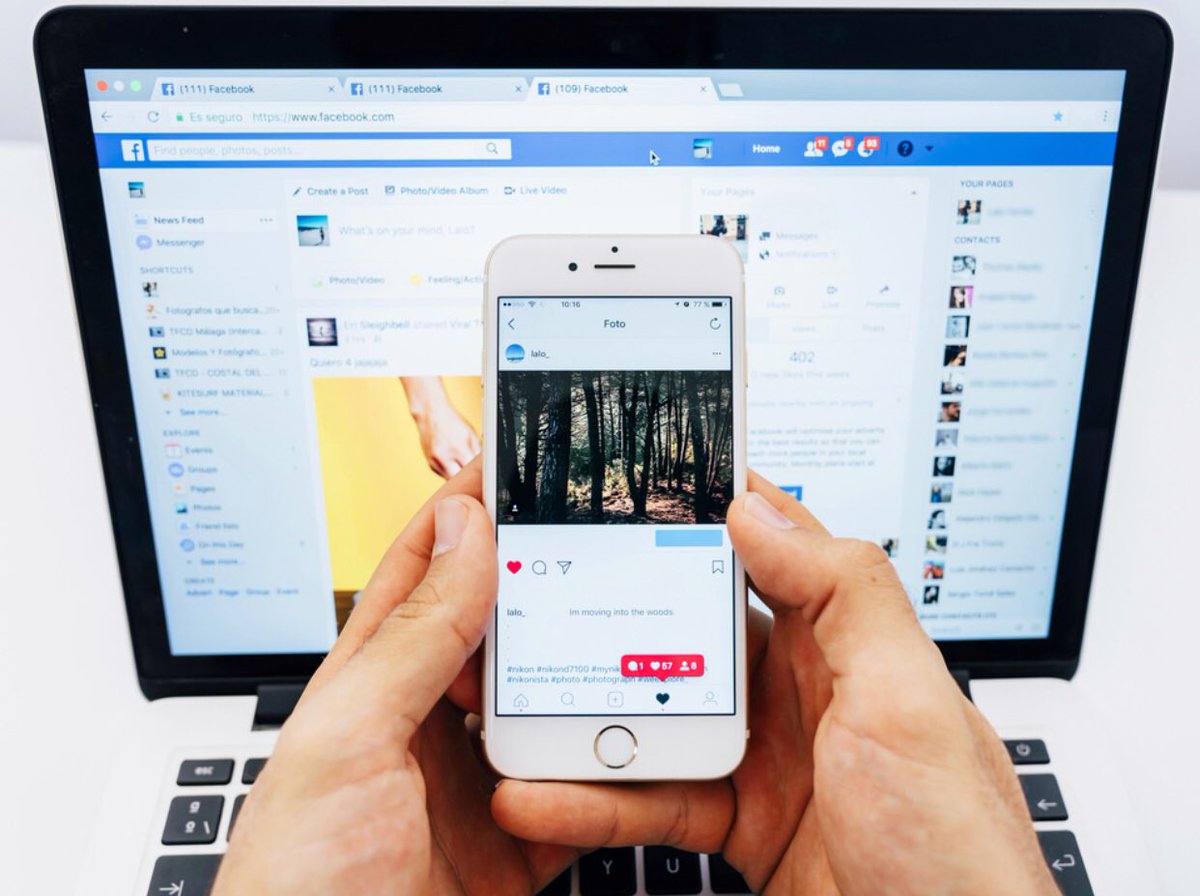
Крокер говорит, что суды должны учитывать, что доказательства, которые полиция может получить по вашему отпечатку пальца, гораздо более ограничены и известны, чем то, что они могут получить, когда ваш отпечаток пальца разблокирует телефон. Однако до сих пор, по его словам, суды с большей вероятностью постановили, что Пятая поправка не распространяется на биометрию, чем на то, что она применяется к паролям.
Еще один фактор, который следует учитывать, заключается в том, что, хотя полиция не может прочитать ваши мысли и получить ваш пароль, они могут поднести телефон к вашему лицу или нажать на него пальцем, чтобы обойти биометрическую блокировку. И хотя ваш адвокат может (и должен) утверждать, что любые доказательства, найденные таким образом, были получены незаконным путем и должны быть заблокированы, нет никакой гарантии, что они выиграют.
«Справедливо сказать, что ссылка на право не передавать доказательства сильнее, чем попытки подавить доказательства постфактум», — сказал Крокер.
Итак, учитывая все обстоятельства, если вы беспокоитесь о том, что правоохранительные органы получат доступ к вашему телефону, самый безопасный вариант — просто использовать пароль.
К сожалению, я умер. Правоохранительные органы хотят разблокировать мой телефон, но не могут получить мой пароль из-за моей вышеупомянутой смерти. Что происходит?
Краткий ответ: Ваши права на Четвертую и Пятую поправки обычно заканчиваются, когда вы это делаете. Но у других сторон тоже есть права, и их может быть достаточно, чтобы правительство не вмешивалось в ваш телефон.
Длинный ответ: Речь больше не о ваших правах по Четвертой или Пятой поправке; по большей части вы их потеряли, когда умерли. (Тем не менее, правоохранительным органам, возможно, придется получить необходимые документы, если они искали улики против кого-то или на вашем телефоне — в конце концов, их права по Четвертой поправке все еще остаются в силе.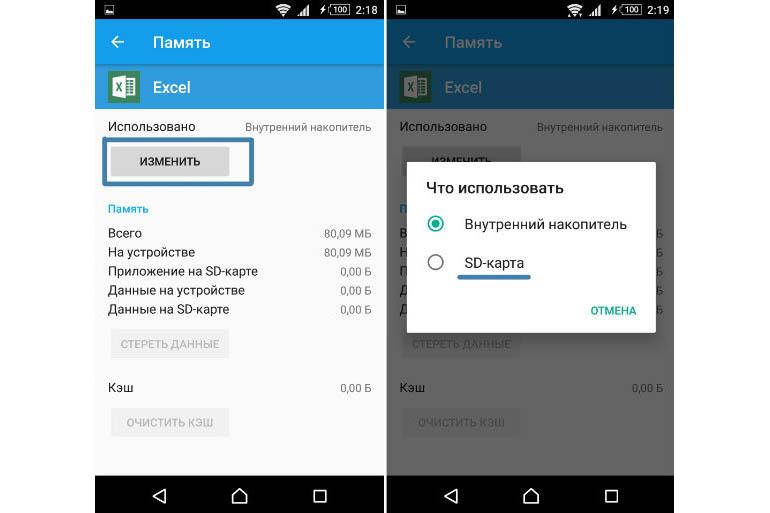 ) Если правоохранительные органы не могут проникнуть в ваше устройство. Само по себе это вполне может быть связано с правами производителя телефона.
) Если правоохранительные органы не могут проникнуть в ваше устройство. Само по себе это вполне может быть связано с правами производителя телефона.
Генеральный прокурор Билл Барр не скрывал своего презрения к Apple из-за ее отказа предоставить правоохранительным органам доступ к заблокированным и зашифрованным устройствам.В мае он призвал к «законодательному решению», которое заставит технологические компании выполнять его требования.
Барр также заявил в январе, что единственный способ получить доступ ФБР к iPhone мертвого подозреваемого террориста Мохаммеда Саида Альшамрани — это разблокировать их Apple. Агентство уже приводило этот аргумент. В 2016 году Соединенные Штаты попытались использовать Закон о всех судебных приказах, принятый еще в 1789 году, чтобы заставить Apple создать «черный ход», который дал бы ФБР доступ к заблокированному телефону стрелка из Сан-Бернардино.Apple отказалась, заявив, что правительство не может заставить ее создать «ущербный и небезопасный продукт», который в противном случае она не создала бы. До сих пор не было принято никакого юридического решения: в обоих случаях ФБР могло получить доступ к телефону с помощью других средств, прежде чем суд вынес решение по этому поводу.
Возможно, вы уже заметили, что, хотя многие дела, касающиеся телефонов и кодов доступа, возникли недавно — некоторые даже все еще проходят через судебную систему, — дела, приведенные в качестве юридических аргументов, насчитывают десятилетия или даже века.Колесо правосудия вращается медленно, и судьи часто вынуждены использовать решения о доступе к листам бумаги, чтобы сообщить свои решения о доступе к устройствам, которые содержат огромные объемы личной информации: с кем мы разговариваем, когда и о чем; где мы были вчера, в прошлом месяце или три года назад; на что мы потратили или получили деньги; наши календари, фотографии, электронные письма и контакты. Эти устройства хранят десятки или даже сотни гигабайт данных практически обо всем, что касается нас.
Возможно, вы не сможете контролировать, что правоохранительные органы могут получить от кого-то еще или что они делают с вашим телефоном после вашей смерти.Но в связи с большой неуверенностью в том, что правительство может заставить вас с ним делать, пока вы живы, неплохо было бы проверить свои юридические возможности, прежде чем передавать этот пароль.
Открытый исходный код стал возможным благодаря Omidyar Network. Все материалы с открытым исходным кодом редакционно независимы и созданы нашими журналистами.
Не беспокоить: как я отказался от телефона и разбил свой мозг
Когда мы начали, я отправил ей статистику времени использования экрана, которая показала, что в тот день я провел за телефоном 5 часов 37 минут, и взял его 101 раз — примерно вдвое больше, чем средний американец.
«Это откровенно безумие, и мне хочется умереть», — написал я ей.
«Я признаю, что эти цифры немного пугающие», — ответила она.
[Больше от Кевина Роуза: Как я научился перестать беспокоиться и полюбить электрические самокаты .]
Кэтрин посоветовала мне настроить мысленные лежачие полицейские, чтобы я был вынужден на секунду подумать, прежде чем заниматься с моим телефоном. Я, например, обернул устройство резинкой и сменил экран блокировки на такой, на котором каждый раз, когда я разблокирую свой телефон, мне приходилось задавать себе три вопроса: «Зачем? Почему сейчас? Что еще?»
В оставшуюся часть недели я остро осознал, какие странные телефонные привычки у меня выработались.Я заметил, что беру свой телефон каждый раз, когда чищу зубы или выхожу за дверь своего многоквартирного дома, и что по какой-то патологической причине я всегда проверяю свою электронную почту в течение трехсекундного окна между внесением кредита. карту в устройство для чтения чипов в магазине и при приеме карты.
В основном я осознавал, насколько мне неудобно находиться в неподвижности. В течение многих лет я использовал свой телефон каждый раз, когда у меня была свободная минута в лифте или на скучной встрече.Я слушаю подкасты и пишу электронные письма в метро. Я смотрю видео на YouTube, пока складываю белье. Я даже использую приложение, чтобы притвориться медитирующим.
В течение многих лет я использовал свой телефон каждый раз, когда у меня была свободная минута в лифте или на скучной встрече.Я слушаю подкасты и пишу электронные письма в метро. Я смотрю видео на YouTube, пока складываю белье. Я даже использую приложение, чтобы притвориться медитирующим.
Если я собирался восстанавливать свой мозг, мне нужно было практиковаться в бездействии. Итак, во время утренней прогулки в офис я посмотрел на здания вокруг себя и заметил архитектурные детали, которых раньше не замечал. В метро я держал телефон в кармане и наблюдал за людьми — замечал красиво одетого мужчину в желтой шляпе, подростков, которые ели горячий Такис и смеялись, парня в туфлях на липучках.Когда друг опаздывал на наш обед, я сидел неподвижно и смотрел в окно, вместо того чтобы проверять Твиттер.
Это неприятное ощущение — быть наедине со своими мыслями в 2019 году. Кэтрин предупредила меня, что я могу чувствовать экзистенциальное недомогание, когда не отвлекаюсь на телефон. Она также сказала, что если я буду уделять больше внимания своему окружению, я пойму, сколько других человек использовали свои телефоны, чтобы справиться со скукой и тревогой.
Новый Palm — крошечный телефон, чтобы держать вас подальше от телефона
Появился новый телефон со словом «Palm», крошечный, интригующий и не имеющий ничего общего с Palm, кроме слова, напечатанного на обратной стороне.Он исходит от стартапа в Сан-Франциско, который в прошлом году приобрел права на название у TCL. Он стоит 349,99 доллара и будет доступен в ноябре, но вы не можете пойти и купить его самостоятельно. Он доступен только как дополнение к текущей строке. Кроме того, как-то причастен Стеф Карри.
Это странная вещица.
Palm phone — это устройство, которое вы можете добавить к своему тарифному плану Verizon, в котором указан ваш номер телефона. Это телефон, предназначенный для использования в выходные, когда вы собираетесь на вечер, или просто, когда вы хотите меньше отвлекаться на свой большой телефон со всеми его приложениями. Тем не менее, он работает под управлением полной версии Android 8.1 и всех приложений из Google Play Store.
Тем не менее, он работает под управлением полной версии Android 8.1 и всех приложений из Google Play Store.
Итак, напомним: это крошечный телефон, который не дает вам пользоваться большим телефоном, но он может делать все то, что может делать ваш большой, если вы хотите (но вам не следует этого делать, потому что вся идея состоит в том, чтобы заставить вас быть чуть меньше помешан на телефоне). Это как телефон для вашего телефона. А Стеф Карри помог разработать кейсы для него, чтобы вы могли прикрепить его к предплечью во время тренировок. Для него также есть клатчи Kate Spade.
Как я уже сказал: странно. Но также: увлекательно.
Телефон Palm рядом с Pixel 2 XL.Давайте сделаем шаг назад. Есть целая тенденция, когда некоторые люди стараются не быть слишком привязанными к своим телефонам. У нас есть новые настройки и программное обеспечение для отслеживания и демонстрации нашего использования, но их легко игнорировать. Также есть тенденция к тому, что каждый телефон становится все больше и больше.
Итак, некоторые пытаются обойти обе проблемы, покупая «минималистичный телефон», который может просто звонить и отправлять текстовые сообщения.Но когда вы это сделаете, вы столкнетесь с целым рядом проблем. Вы просто отказываетесь от смартфона? Для большинства людей это уже не вариант. Вы нашли такой глупый телефон, как Light Phone, на котором достаточно , чтобы удовлетворить ваши потребности? Скорее всего, вы захотите, чтобы этот телефон сделал еще кое-что.
Если вам нужен телефон, который меньше отвлекает вас, то, возможно, вам действительно нужно то, что вы можете использовать, не отказываясь от своего большого гудящего смартфона, когда он вам действительно нужен.
Минималистичный телефон для тех, кому не нужен большой смартфон
Это идея нового телефона Palm. Это коляска для вашего телефона. Вы должны думать об этом скорее как о вещи, которую можно получить вместо подключенных умных часов, чем как о втором телефоне. На самом деле, думать об этом как об умных часах — хороший шаг, поскольку Verizon (и только Verizon) продает их именно так: как дополнение к существующим планам. Вы не можете просто пойти купить вещь отдельно или разблокировать ее в качестве основного телефона.
На самом деле, думать об этом как об умных часах — хороший шаг, поскольку Verizon (и только Verizon) продает их именно так: как дополнение к существующим планам. Вы не можете просто пойти купить вещь отдельно или разблокировать ее в качестве основного телефона.
С одной стороны, получить второй телефон, который поможет вам избавиться от основного телефона, — это заведомо нелепая идея. Но потом эта идея влезла в вашу голову. Да, я бы хотел пойти в каюту и иметь маленький крошечный телефон, который, я знаю, не взорвет меня рабочими письмами. Да, иметь крошечный телефон, который действительно поместится в моем кармане и почти ничего не весит, кажется отличным.
Это могло бы быть более элегантным решением для того, чтобы «потратить время не зря» телефон, чем взять в руки простой телефон с функцией Jane или поддержать Kickstarter для промежуточного телефона.Но даже несмотря на то, что телефон Palm решает множество проблем, связанных с «вторым телефоном», это не означает, что у него нет особых сложностей.
Прежде чем мы перейдем ко всему этому, это все еще телефон . И есть, что сказать после пары часов экспериментов с ним на прошлой неделе. (Мы тоже поговорим со Стефом Карри.)
Новый телефон Palm совсем не похож на крошечный iPhone X. Его дизайнеры говорят, что не стремились к этому; Вместо этого их дизайнерская цель — сделать маленький телефон, который удобно лежит в руке, — привела к его форме.Тем не менее, посмотрите на это.
И передняя, и задняя сторона покрыты Gorilla Glass 3 и имеют степень защиты IP68 от воды и пыли. Есть всего одна кнопка — кнопка питания, которая служит нескольким целям. В нем всего лишь батарея на 800 мАч, но этого более чем достаточно, чтобы питать ее надолго, поскольку она такая маленькая.
Он явно крошечный; при размере всего 50 x 97 миллиметров он не намного больше кредитной карты, но он толще на 7.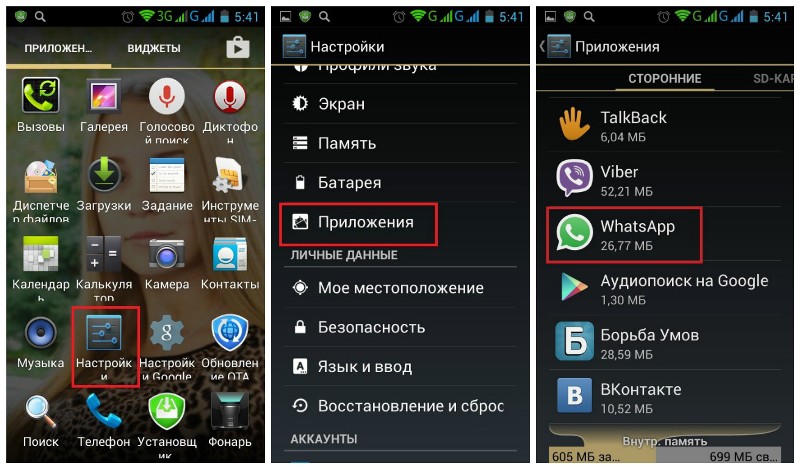 4мм. Он удобно лежит в руке, и вы сразу почувствуете ностальгию по старым временам небольших телефонов. Он весит 62,5 грамма, и легко поверить, что вы забыли, что эта вещь была даже в вашем кармане.
4мм. Он удобно лежит в руке, и вы сразу почувствуете ностальгию по старым временам небольших телефонов. Он весит 62,5 грамма, и легко поверить, что вы забыли, что эта вещь была даже в вашем кармане.
В таком маленьком корпусе нет места ни для наушников, ни для беспроводной зарядки; он имеет единственный порт USB-C. И да, это будет еще одна вещь, которую вы должны держать на зарядке.
По конструкции не очень мощный телефон. Он имеет крошечный 3,3-дюймовый ЖК-дисплей с разрешением 445 ppi, достаточно большой, чтобы использовать его для проверки информации и ввода текста, но недостаточно большой, чтобы вы захотели с ним по-настоящему работать.Основная камера на 12 мегапикселей, и снимки кажутся сносными, но не отличными. Также есть 8-мегапиксельная селфи-камера.
В телефоне Palm установлен процессор Snapdragon 435, который мы видели в других недорогих телефонах, в сочетании с 3 ГБ оперативной памяти и 32 ГБ памяти. Если вы что-то знаете о спецификациях Android, вы, вероятно, знаете, что это не супер мощный телефон, но поскольку этот телефон такой маленький, требуется меньше пикселей, поэтому он чувствовал себя достаточно быстрым, когда я его пробовал.
Palm (и да, для меня очень странно называть эту компанию «Palm») внесла множество изменений в программное обеспечение, чтобы сделать Android 8.1 лучше работать на крошечном экране, чтобы он лучше не отвлекал вас.
У него нет хороших характеристик, но они ему и не нужны
Внизу есть виртуальная кнопка. Вы нажимаете на него один раз, чтобы вернуться, дважды, чтобы вернуться домой, и долгое нажатие, чтобы перейти к экрану многозадачности. Поскольку кнопок регулировки громкости нет, вам нужно провести вниз по панели быстрых настроек, чтобы отрегулировать это. А поскольку здесь нет датчика отпечатков пальцев, Palm разработала специальную функцию разблокировки лица, в которой используется 8-мегапиксельная фронтальная камера.Я не могу сказать, насколько это безопасно, но мне кажется, что традиционный PIN-код был бы намного безопаснее.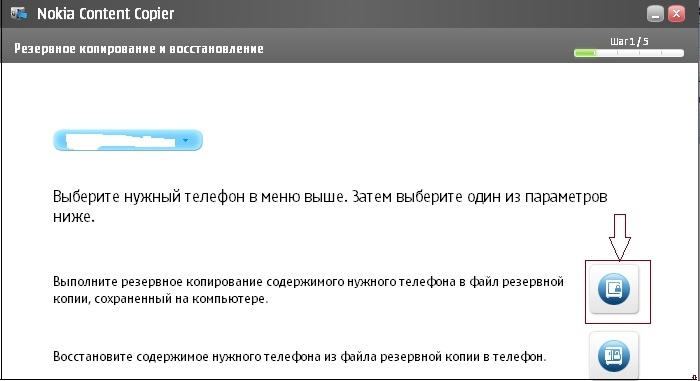 Кнопка питания выполняет двойную функцию, так как запускает Google Assistant; для этого нужно долго нажимать на нее.
Кнопка питания выполняет двойную функцию, так как запускает Google Assistant; для этого нужно долго нажимать на нее.
Вместо традиционных настроек главного экрана и списка приложений на большинстве телефонов Android на телефоне Palm просто вертикально прокручиваемая шестиугольная сетка приложений. Если нажать и удерживать один из значков, откроется большое всплывающее окно с ярлыками, доступными для этого приложения. (Ярлыки приложений — одна из наиболее редко используемых функций Android.)
Единственный реальный жест для оригинального Palm, который я действительно смог найти (помимо того факта, что этот новый телефон крошечный, как Veer или Pixi), — это то, что происходит, когда вы проводите пальцем вверх с домашнего экрана. Он отображает список приложений в области, где вы можете нарисовать букву для поиска. Он выглядит для всего мира как области граффити на старых устройствах PalmOS, вплоть до четырех значков приложений по углам.
Но нет: этот телефон не вдохновлен каким-либо заметным образом ни на PalmOS, ни на webOS.Эта компания получила название. Они долго говорили со мной о своем этосе, и это интересно, но они говорили о «изобретении» этоса Palm, а не о его возвращении.
Ядро этого этоса — это то, что они называют «Режимом жизни». (Или, потому что основатели — папы, режим папы с хэштегом.) Больше, чем какая-либо другая функция, Life Mode на телефоне Palm — это то, что делает этот минималистский телефон «потраченным с пользой». Когда вы включаете Life Mode, коснувшись значка пальмы, он включает набор настроек «Не беспокоить» и «Низкий заряд батареи».
Life Mode выключает все, даже радио
В режиме жизни ваши уведомления, очевидно, отключены, но Palm также отключает беспроводные радиомодули . Радиомодули сотовой связи и Wi-Fi включаются только при включенном экране. (Bluetooth также отключится, но останется включенным, если вы подключены к наушникам.) Это гораздо более агрессивный способ отключения уведомлений и отклонения входящих телефонных звонков. Palm заявляет, что телефон работает в течение восьми часов при нормальном использовании без включенного режима Life Mode, поэтому, если вы его включите, ожидается, что телефон Palm будет работать очень долго без подзарядки.
Palm заявляет, что телефон работает в течение восьми часов при нормальном использовании без включенного режима Life Mode, поэтому, если вы его включите, ожидается, что телефон Palm будет работать очень долго без подзарядки.
Как ни странно, на Palm-телефоне установлена не последняя версия Android, в которую встроено множество функций цифрового благополучия. Компания сообщает мне, что они не хотели конфликтовать с этими функциями Android 9 Pie. Возможно, в будущем выйдет обновление, но пока этого не происходит.
И еще кое-что, что нужно знать о телефоне Palm: это телефон Verizon . От того, как он продается, до программного обеспечения, которое на нем установлено, до широкого набора аксессуаров, разрабатываемых для него при запуске, на нем повсюду есть отпечатки пальцев оператора.
Для людей, которые хоть что-нибудь знают о Palm, партнерство с Verizon несет в себе глубокую и богатую иронию. Verizon отказалась от первого Palm Pre, отправив его в чистилище Sprint при запуске. Verizon также прибегла к некоторой наживке и переключению на Palm, когда предположила, что будет сильно поддерживать Pre Plus, только чтобы переместить все свое внимание и маркетинговые доллары на Motorola Droid.
В любом случае, на телефон Palm предустановлено несколько приложений Verizon, но не так много, как я ожидал. Главным из них является приложение Verizon Message + для текстовых сообщений.Это ужасно выглядящее приложение с множеством жутких рекламных «функций» и одной действительно потрясающей функцией: оно автоматически синхронизирует текстовые сообщения на нескольких телефонах с одним и тем же номером.
Пользователи iPhone не получают сообщения iMessages на телефоне PalmФункция NumberShare
Verizon — это стержень, который заставляет работать телефон Palm. Он становится «добавочным» устройством к вашему основному телефону, передавая его номер телефона.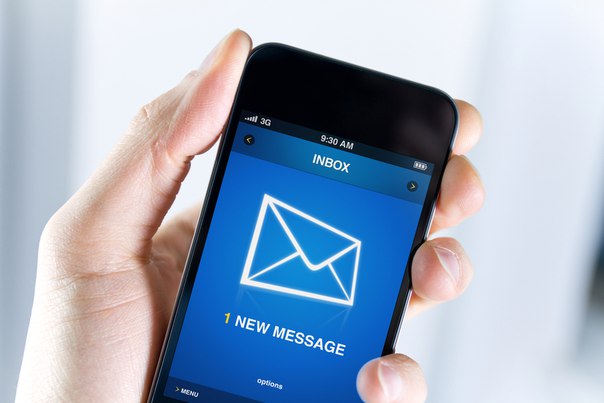 Вот что позволяет принимать звонки и текстовые сообщения. Телефон Palm разработан в основном для пользователей Android — пользователи iPhone могут использовать , но, поскольку телефон Palm сам является телефоном Android, они не будут получать сообщения iMessages на этом устройстве.
Вот что позволяет принимать звонки и текстовые сообщения. Телефон Palm разработан в основном для пользователей Android — пользователи iPhone могут использовать , но, поскольку телефон Palm сам является телефоном Android, они не будут получать сообщения iMessages на этом устройстве.
Вы также можете сказать, что это варенье Verizon, потому что телефон Palm запускается с огромным набором аксессуаров: чехлы, шнурки, нарукавные повязки, клатчи Kate Spade. В чехлах для телефонов есть удивительная сумма денег, и Verizon наверняка хочет ее получить.
Это подводит нас к Стефу Карри из Golden State Warriors, который является директором по креативной стратегии в компании. Палм говорит, что ему не платят за эту работу, а на самом деле он инвестор. По их словам, его основной вклад был в разработку аксессуаров, и он также будет заниматься маркетингом.Палм настаивает, что его «заставили работать» с аксессуарами, и что он не просто номинальный креативный директор в духе Алисии Киз, Эштона Катчера, Джастина Тимберлейка, Ника Кэннона и will.i.am.
Карри ранее появлялся в рекламе Apple и Vivo. Большинство его последних твитов пришло с iPhone.
Я писал об оригинальных телефонах Palm с начала 2000-х, начиная с работы в TreoCentral и заканчивая PreCentral , This Is My Next, и The Verge .Я познакомился с женой из-за общей одержимости устройствами Palm. Я руководил крупнейшим онлайн-сообществом Palm. У меня есть ящик, полный старых устройств Palm (некоторые из которых так и не были выпущены), и я до сих пор вспоминаю в Твиттере о том, как его инновации предвосхитили многие «новые» функции, которые появляются сегодня на смартфонах. Поэтому, когда я говорю, что этот новый телефон Palm не похож на старые телефоны Palm. Я говорю по собственному опыту.
У Palm есть история, которая по большей части неизвестна и по большей части забыта, но, тем не менее, глубоко связана с продуктами, которые мы используем сегодня. Дизайн Palm стал основой для смартфона, которым вы пользуетесь прямо сейчас. Инженеры Palm работают в крупных компаниях, которые производят продукты, с которыми вы взаимодействуете каждый день.
Дизайн Palm стал основой для смартфона, которым вы пользуетесь прямо сейчас. Инженеры Palm работают в крупных компаниях, которые производят продукты, с которыми вы взаимодействуете каждый день.
Это совсем не старый Palm, но ничего страшного
Этот новый телефон Palm не связан напрямую ни с чем из этого. В новом Palm не работает ни один сотрудник Palm, и помимо того факта, что старый Palm был последней компанией, которая действительно приложила серьезные усилия для продажи крошечных смартфонов, этот новый телефон Palm не имеет ничего общего с эстетикой программного обеспечения старого Palm.Даже новый логотип Palm ничем не напоминает старую Palm.
Я не в восторге от этого, потому что у этого нового телефона Palm есть свои собственные идеи, которые завораживают. Этот продукт — роскошь? Абсолютно. Это телефон только для тех, у кого уже есть телефоны. Тем не менее, идея иметь крошечный телефон, который поможет вам перестать быть Extremely Online, является убедительной.
Я не знаю, подходит ли этот новый телефон Palm для достижения этой цели, но я рад видеть, что некоторые компании хотят попробовать что-то другое в смартфонах, а не просто сделать их больше и мощнее.
И эй, если этот новый телефон Palm не удастся продать, это было бы очень подходящим решением для Palm.
Электромагнитные поля и здоровье населения: мобильные телефоны
Учитывая большое количество пользователей мобильных телефонов, важно исследовать, понимать и контролировать любое потенциальное воздействие на здоровье населения.
Мобильные телефоны обмениваются данными, передавая радиоволны через сеть фиксированных антенн, называемых базовыми станциями. Радиочастотные волны представляют собой электромагнитные поля и в отличие от ионизирующего излучения, такого как рентгеновские лучи или гамма-лучи, не могут ни разорвать химические связи, ни вызвать ионизацию в организме человека.
Уровни воздействия
Мобильные телефоны — это маломощные радиочастотные передатчики, работающие на частотах от 450 до 2700 МГц с пиковой мощностью от 0,1 до 2 Вт.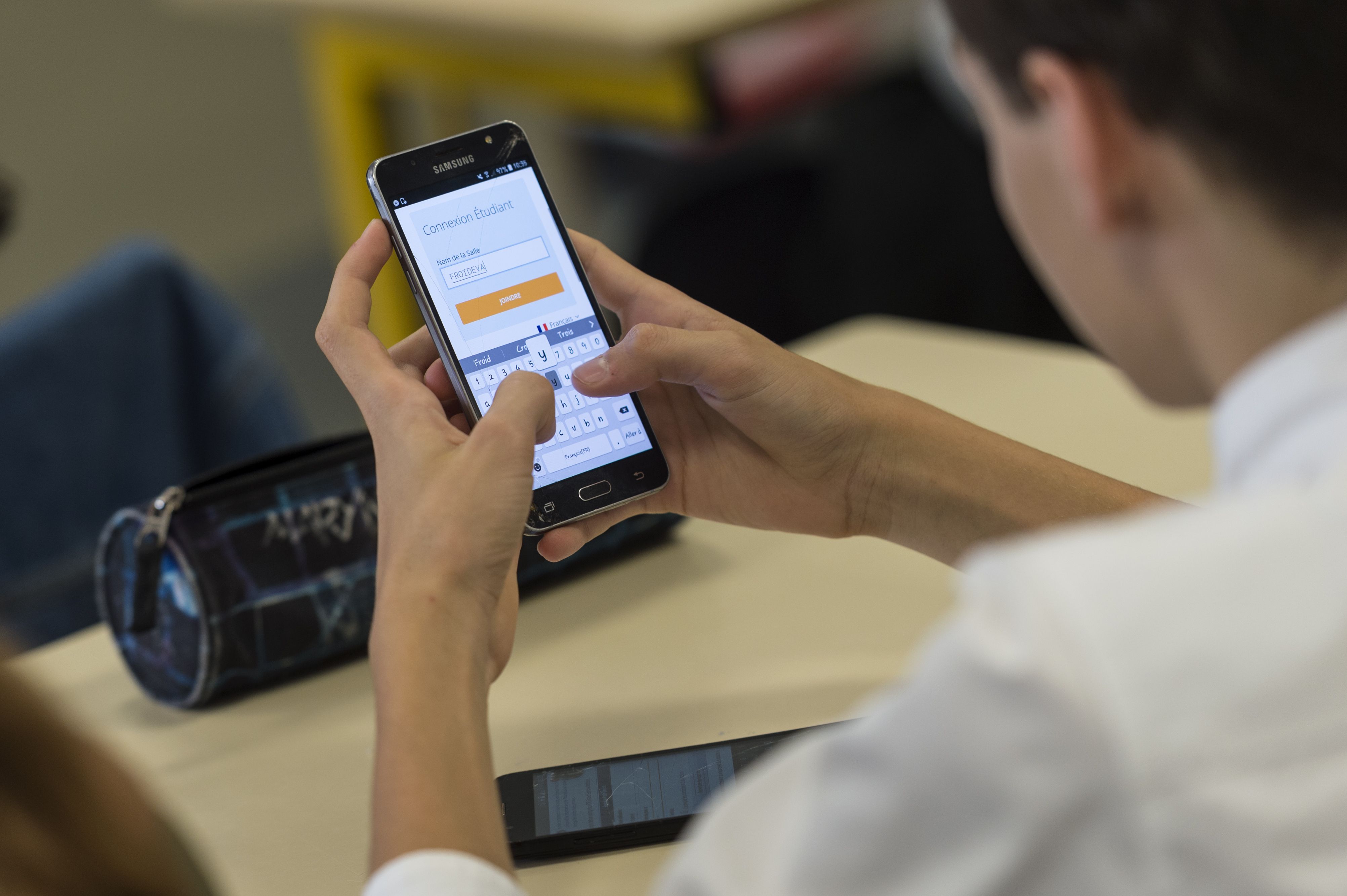 Трубка передает энергию, только когда она включена. Мощность (и, следовательно, радиочастотное воздействие на пользователя) быстро падает с увеличением расстояния от телефона. Таким образом, человек, использующий мобильный телефон на расстоянии 30-40 см от тела — например, при обмене текстовыми сообщениями, доступе в Интернет или использовании устройства «свободные руки», будет подвергаться гораздо меньшему воздействию радиочастотных полей, чем тот, кто держит телефон рядом с ним. их голова.
Трубка передает энергию, только когда она включена. Мощность (и, следовательно, радиочастотное воздействие на пользователя) быстро падает с увеличением расстояния от телефона. Таким образом, человек, использующий мобильный телефон на расстоянии 30-40 см от тела — например, при обмене текстовыми сообщениями, доступе в Интернет или использовании устройства «свободные руки», будет подвергаться гораздо меньшему воздействию радиочастотных полей, чем тот, кто держит телефон рядом с ним. их голова.
В дополнение к использованию устройств «свободные руки», которые удерживают мобильные телефоны подальше от головы и тела во время телефонных звонков, воздействие также сокращается за счет ограничения количества и продолжительности звонков. Использование телефона в зонах с хорошим приемом также снижает экспозицию, поскольку позволяет телефону передавать с пониженной мощностью. Использование коммерческих устройств для уменьшения воздействия радиочастотного поля не показало свою эффективность.
Мобильные телефоны часто запрещены в больницах и в самолетах, поскольку радиочастотные сигналы могут мешать работе некоторых электромедицинских устройств и навигационных систем.
Есть ли какие-либо последствия для здоровья?
За последние два десятилетия было проведено большое количество исследований, чтобы оценить, представляют ли мобильные телефоны потенциальный риск для здоровья. На сегодняшний день не установлено, что использование мобильного телефона вызывает неблагоприятное воздействие на здоровье.
Краткосрочные эффекты
Нагревание тканей является основным механизмом взаимодействия радиочастотной энергии с телом человека. На частотах, используемых мобильными телефонами, большая часть энергии поглощается кожей и другими поверхностными тканями, что приводит к незначительному повышению температуры в головном мозге или любых других органах тела.
В ряде исследований изучалось влияние радиочастотных полей на электрическую активность мозга, когнитивные функции, сон, частоту сердечных сокращений и артериальное давление у добровольцев.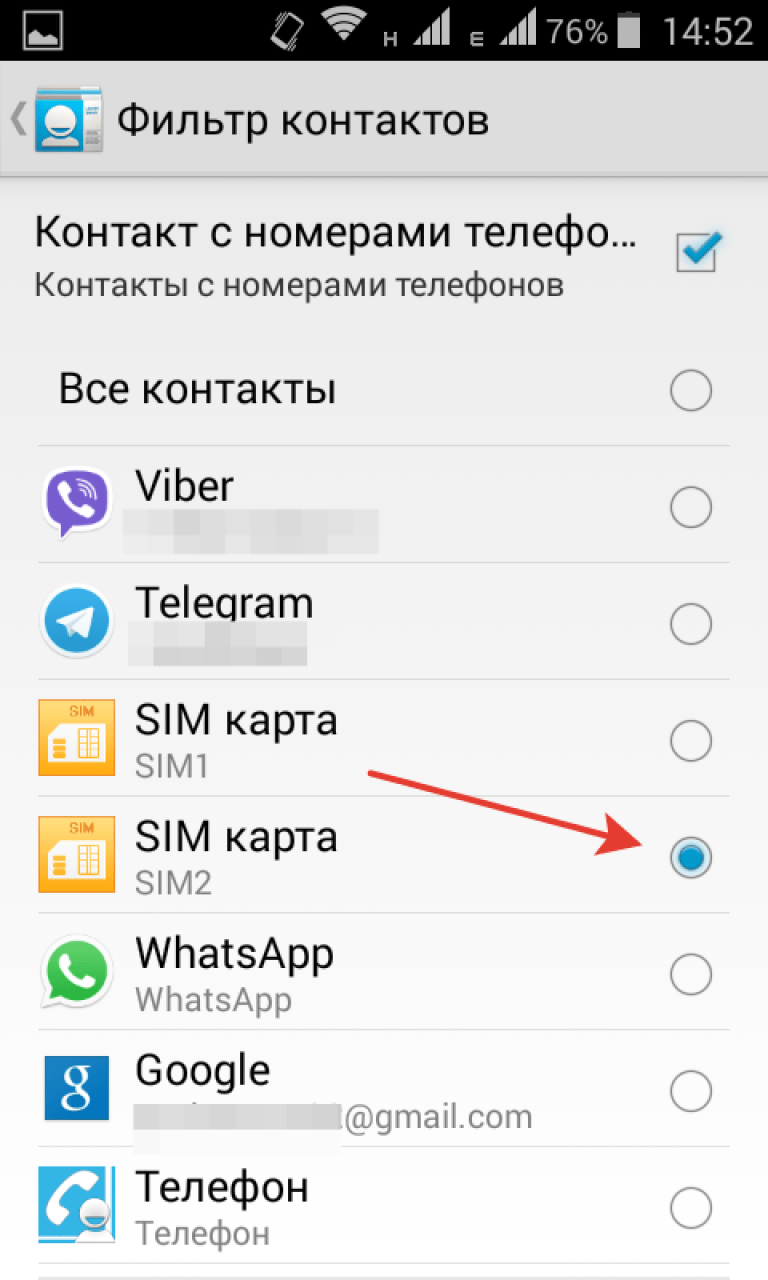 На сегодняшний день исследования не предлагают каких-либо убедительных доказательств неблагоприятных последствий для здоровья от воздействия радиочастотных полей на уровнях ниже тех, которые вызывают нагревание тканей. Кроме того, исследования не смогли подтвердить причинно-следственную связь между воздействием электромагнитных полей и симптомами, о которых сообщают пациенты, или «электромагнитной гиперчувствительностью».
На сегодняшний день исследования не предлагают каких-либо убедительных доказательств неблагоприятных последствий для здоровья от воздействия радиочастотных полей на уровнях ниже тех, которые вызывают нагревание тканей. Кроме того, исследования не смогли подтвердить причинно-следственную связь между воздействием электромагнитных полей и симптомами, о которых сообщают пациенты, или «электромагнитной гиперчувствительностью».
Долгосрочные эффекты
Эпидемиологические исследования, изучающие потенциальные долгосрочные риски от радиочастотного воздействия, в основном искали связь между опухолями мозга и использованием мобильных телефонов. Однако, поскольку многие виды рака не обнаруживаются в течение многих лет после взаимодействий, которые привели к опухоли, и поскольку мобильные телефоны широко не использовались до начала 1990-х годов, эпидемиологические исследования в настоящее время могут оценить только те виды рака, которые проявляются в более короткие периоды времени.Однако результаты исследований на животных неизменно показывают отсутствие повышенного риска рака при длительном воздействии радиочастотных полей.
Несколько крупных международных эпидемиологических исследований были завершены или продолжаются, включая исследования случай-контроль и проспективные когортные исследования, изучающие ряд конечных точек здоровья у взрослых. Крупнейшее на сегодняшний день ретроспективное исследование «случай-контроль» среди взрослых, Interphone, координируемое Международным агентством по изучению рака (IARC), было разработано с целью определить, существует ли связь между использованием мобильных телефонов и раком головы и шеи у взрослых.
Международный объединенный анализ данных, собранных из 13 стран-участниц, не выявил повышенного риска глиомы или менингиомы при использовании мобильного телефона более 10 лет. Есть некоторые признаки повышенного риска глиомы для тех, кто сообщил о самых высоких 10% совокупных часов использования сотового телефона, хотя не было устойчивой тенденции к увеличению риска при большей продолжительности использования. Исследователи пришли к выводу, что предубеждения и ошибки ограничивают силу этих выводов и препятствуют причинной интерпретации.
Исследователи пришли к выводу, что предубеждения и ошибки ограничивают силу этих выводов и препятствуют причинной интерпретации.
Основываясь в основном на этих данных, IARC классифицировал радиочастотные электромагнитные поля как потенциально канцерогенные для человека (Группа 2B), категория, используемая, когда причинно-следственная связь считается достоверной, но когда случайность, предвзятость или смешение не могут быть исключены с разумной уверенностью.
Хотя повышенный риск опухолей головного мозга не установлен, растущее использование мобильных телефонов и отсутствие данных об использовании мобильных телефонов в течение периодов времени, превышающих 15 лет, требуют дальнейших исследований использования мобильных телефонов и риска рака мозга.В частности, в связи с недавней популярностью использования мобильных телефонов среди молодых людей и, следовательно, потенциально более продолжительным сроком воздействия, ВОЗ способствовала дальнейшим исследованиям в этой группе. В настоящее время проводится несколько исследований, изучающих потенциальное воздействие на здоровье детей и подростков.
Рекомендации по предельным уровням воздействия
Пределы воздействия радиочастот для пользователей мобильных телефонов даны в виде удельного коэффициента поглощения (SAR) — коэффициента поглощения радиочастотной энергии на единицу массы тела.В настоящее время два международных органа 1, 2 разработали руководящие принципы воздействия для рабочих и населения в целом, за исключением пациентов, проходящих медицинскую диагностику или лечение. Эти рекомендации основаны на подробной оценке имеющихся научных данных.
Ответ ВОЗ
В ответ на озабоченность общественности и правительств ВОЗ в 1996 г. учредила Международный проект по электромагнитным полям (ЭМП) для оценки научных данных о возможных неблагоприятных воздействиях электромагнитных полей на здоровье.К 2016 году ВОЗ проведет официальную оценку риска всех изученных последствий для здоровья от воздействия радиочастотных полей. Кроме того, как отмечалось выше, Международное агентство по изучению рака (IARC), специализированное агентство ВОЗ, провело обзор канцерогенного потенциала радиочастот. области, начиная с мобильных телефонов в мае 2011 года.
ВОЗ также определяет и продвигает приоритеты исследований в области радиочастот и здравоохранения, чтобы заполнить пробелы в знаниях посредством своих исследовательских программ.
ВОЗ разрабатывает материалы для общественной информации и способствует диалогу между учеными, правительствами, промышленностью и общественностью, чтобы повысить уровень понимания потенциальных неблагоприятных рисков для здоровья, связанных с мобильными телефонами.
(1) Международная комиссия по защите от неионизирующего излучения (ICNIRP). Положение о \ «Руководящих принципах по ограничению воздействия изменяющихся во времени электрических, магнитных и электромагнитных полей (до 300 ГГц) \» , 2009. \ n
(2) Институт инженеров по электротехнике и радиоэлектронике (IEEE) . Стандарт IEEE для уровней безопасности в отношении воздействия на человека радиочастотных электромагнитных полей, от 3 кГц до 300 ГГц , IEEE Std C95.1, 2005.
«,» datePublished «:» 2014-10-08T13: 47: 00.0000000 + 00: 00 «,» image «:» https://www.who.int/images/default-source/ import /phones-little-girl.jpg? sfvrsn = f96f6f6e_0 «,» publisher «: {» @ type «:» Organization «,» name «:» Всемирная организация здравоохранения: ВОЗ «,» logo «: {» @ type » : «ImageObject», «url»: «https://www.who.int/Images/SchemaOrg/schemaOrgLogo.jpg», «width»: 250, «height»: 60}}, «dateModified»: «2014- 10-08T13: 47: 00.0000000 + 00: 00 «,» mainEntityOfPage «:» https://www.who.int/news-room/fact-sheets/detail/electromagnetic-fields-and-public-health-mobile- телефоны «,» @context «:» http: // schema.org «,» @ type «:» Article «}; .





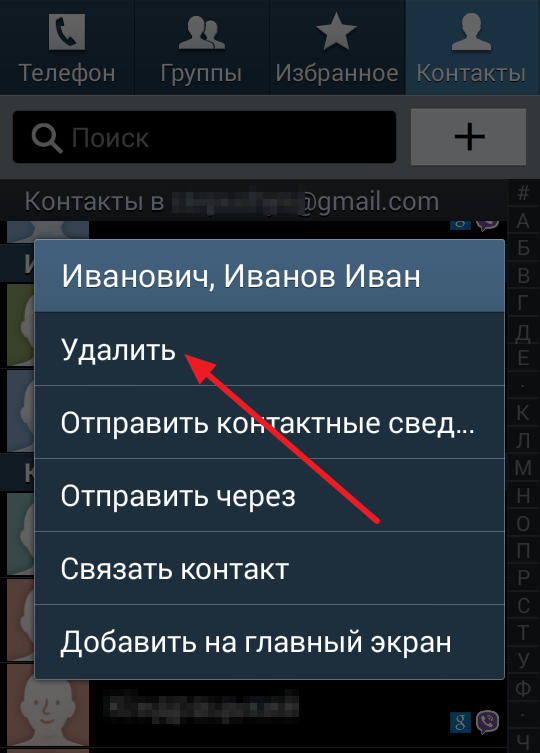
Ваш комментарий будет первым